
Fax Laser
Guía del usuario
Instalación y funcionamiento
SF-5800/SF-5800P
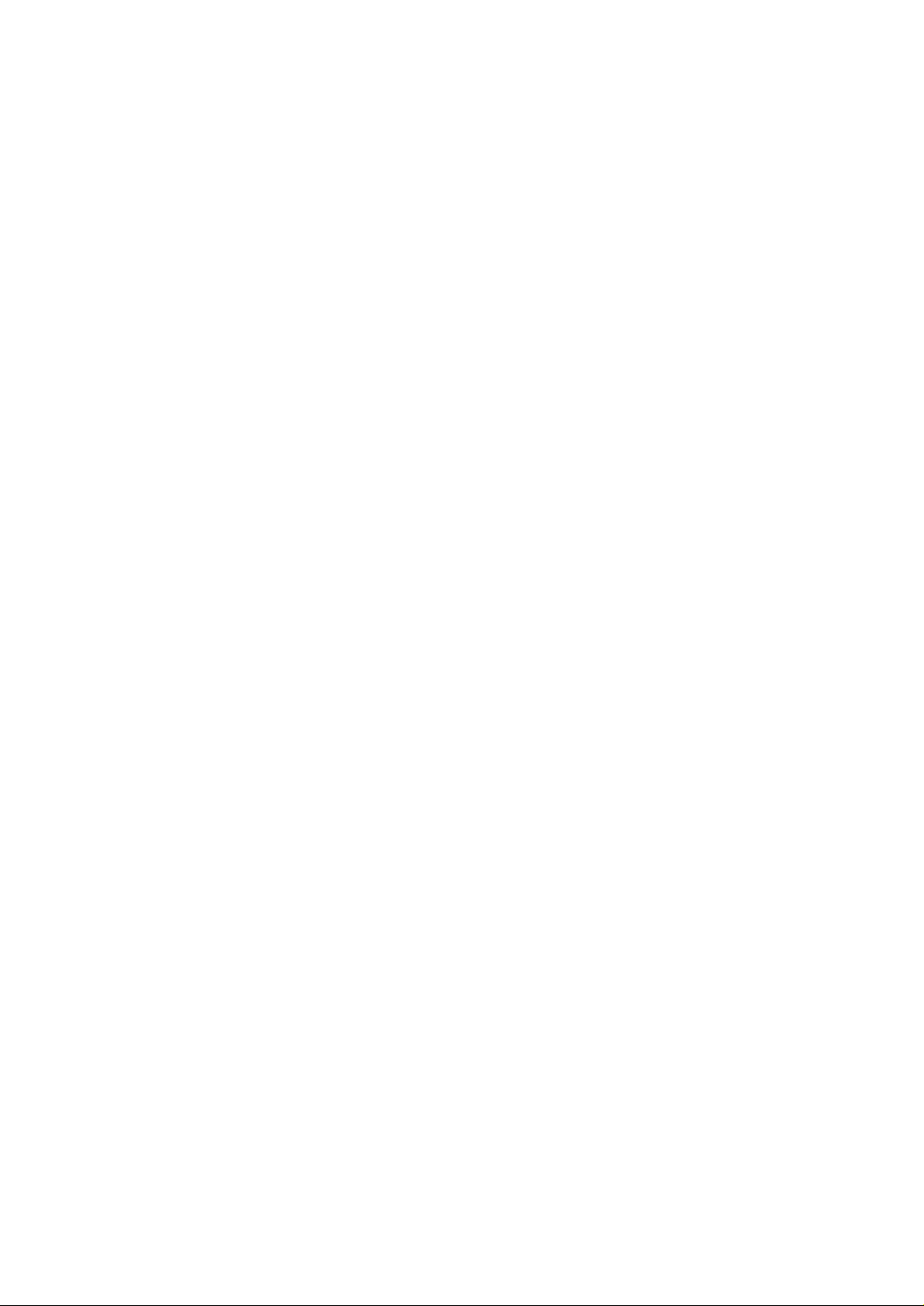
Marcas comerciales
• Windows es una marca comercial de Microsoft Corporation.
• IBM es una marca comercial de International Business Machines.
• Centronics es una marca comercial de Centronics Data Computer.
• Otros nombres y marcas comerciales mencionadas en este manual son marcas comerciales de
sus respectivos propietarios.
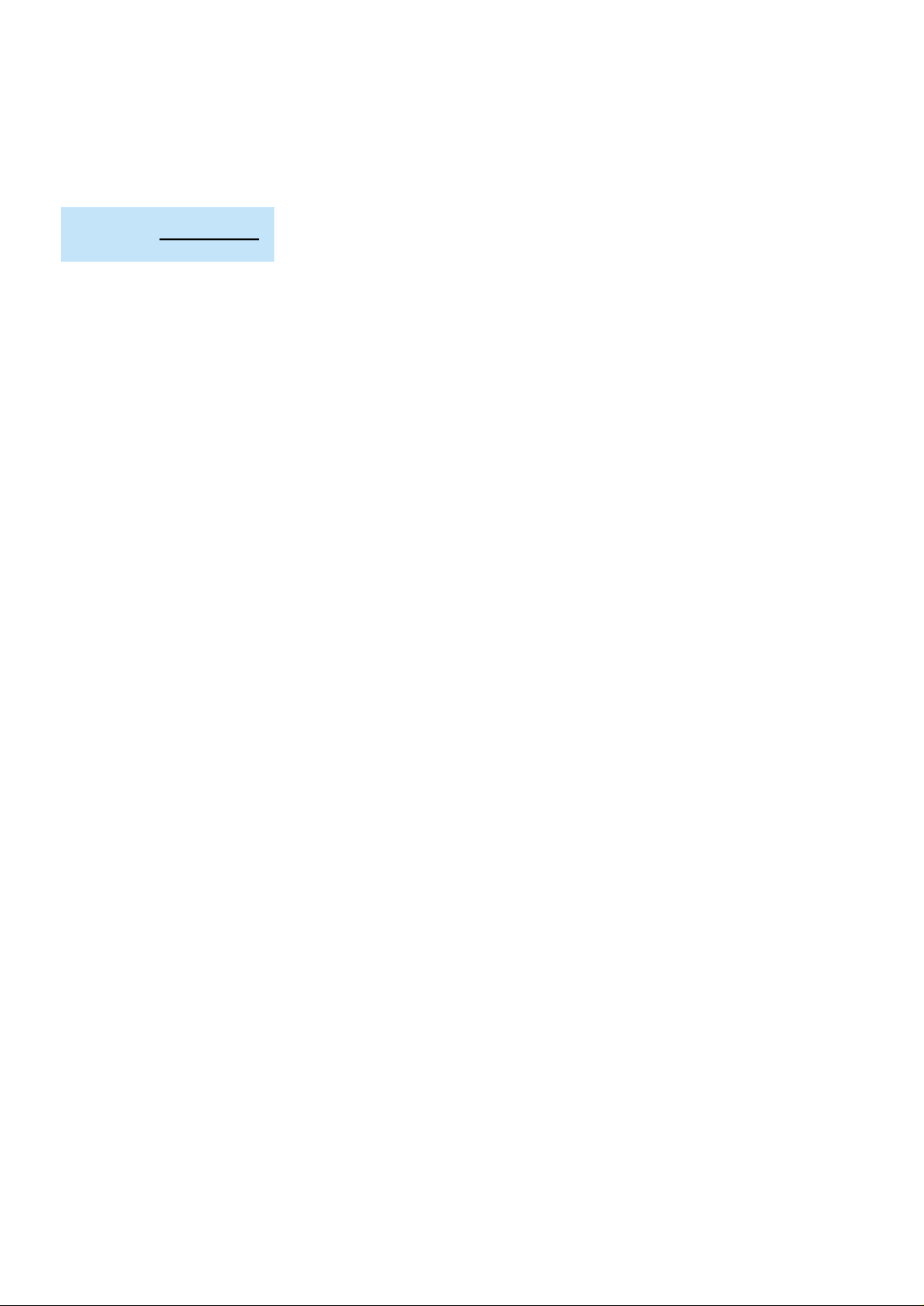
Indice
Capítulo 1 Introducción
Instalar la máquina _________________________________ 1.2
Desembalaje ________________________________________ 1.2
Ubicaciones y funciones de los controles________________ 1.3
Parte frontal______________________________________ 1.3
Parte posterior____________________________________ 1.4
Interior __________________________________________ 1.4
Elección de una ubicación_____________________________ 1.5
Instalación de la máquina_____________________________ 1.5
Bandeja de documentos____________________________ 1.5
Bandeja de salida de documentos ___________________ 1.5
Bandeja de salida de la impresora ___________________ 1.6
Línea telefónica ___________________________________ 1.6
Teléfono supletorio________________________________ 1.7
Cable de alimentación CA__________________________ 1.7
Cable de impresora
Instalación del cartucho de imagen ____________________ 1.9
Carga de papel ______________________________________ 1.11
Uso del alimentador automático de papel ____________ 1.11
Uso del alimentador manual _______________________ 1.14
Directrices sobre el papel _____________________________ 1.15
Configuración del sistema ____________________________ 1.16
Volumen del timbre _______________________________ 1.16
Resolución y contraste iniciales _____________________ 1.16
Control de sonido_________________________________ 1.18
Protección de diagnóstico remoto
Seleccionar idioma ________________________________ 1.19
Ajuste del modo económico ________________________ 1.19
Ajuste del volumen del altavoz ________________________ 1.20
Ajuste de la fecha y hora______________________________ 1.21
Ajuste del ID del sistema
(sólo SF-5800P)
(Su número y nombre) ____________ 1.22
_________________ 1.8
___________________ 1.18
i

Capítulo 2 Operación
Uso del panel de control ___________________________________ 2.2
Utilización del teclado numérico ____________________________ 2.4
Introducción de caracteres alfanuméricos___________________ 2.4
Introducción de números ________________________________ 2.6
Edición de números o nombres __________________________ 2.6
Introducción de una pausa
Envío de un fax __________________________________________ 2.7
Preparación de los documentos para enviar por fax o copiar ____ 2.7
Definición de la resolución y contraste de documentos _________ 2.8
Resolución _____________________________________________ 2.8
Contraste ______________________________________________ 2.8
Carga de documentos _____________________________________ 2.9
Envío automático de un fax ________________________________ 2.10
Cancelación de la transmisión ____________________________ 2.10
Confirmación de la transmisión ___________________________ 2.10
Rellamada automática ___________________________________ 2.11
Solicitud de voz __________________________________________ 2.11
Envío de una solicitud de voz ____________________________ 2.11
Respuesta a una solicitud de voz __________________________ 2.11
Transmisión programada ___________________________________ 2.12
Transmisión desde la memoria (emisión) _____________________ 2.14
Transmisión prioritaria ____________________________________ 2.15
Adición de documentos a una operación en modo de espera ___ 2.16
Cancelación de una operación en espera _____________________ 2.16
_______________________________ 2.6
1 Introducción
2 Operación
3 Resolución de
problemas
Apéndice
Recepción de un fax ______________________________________ 2.17
Recepción de un fax _______________________________________ 2.17
Recepción automática en modo FAX _________________________ 2.18
Recepción manual en modo TEL ____________________________ 2.19
ii
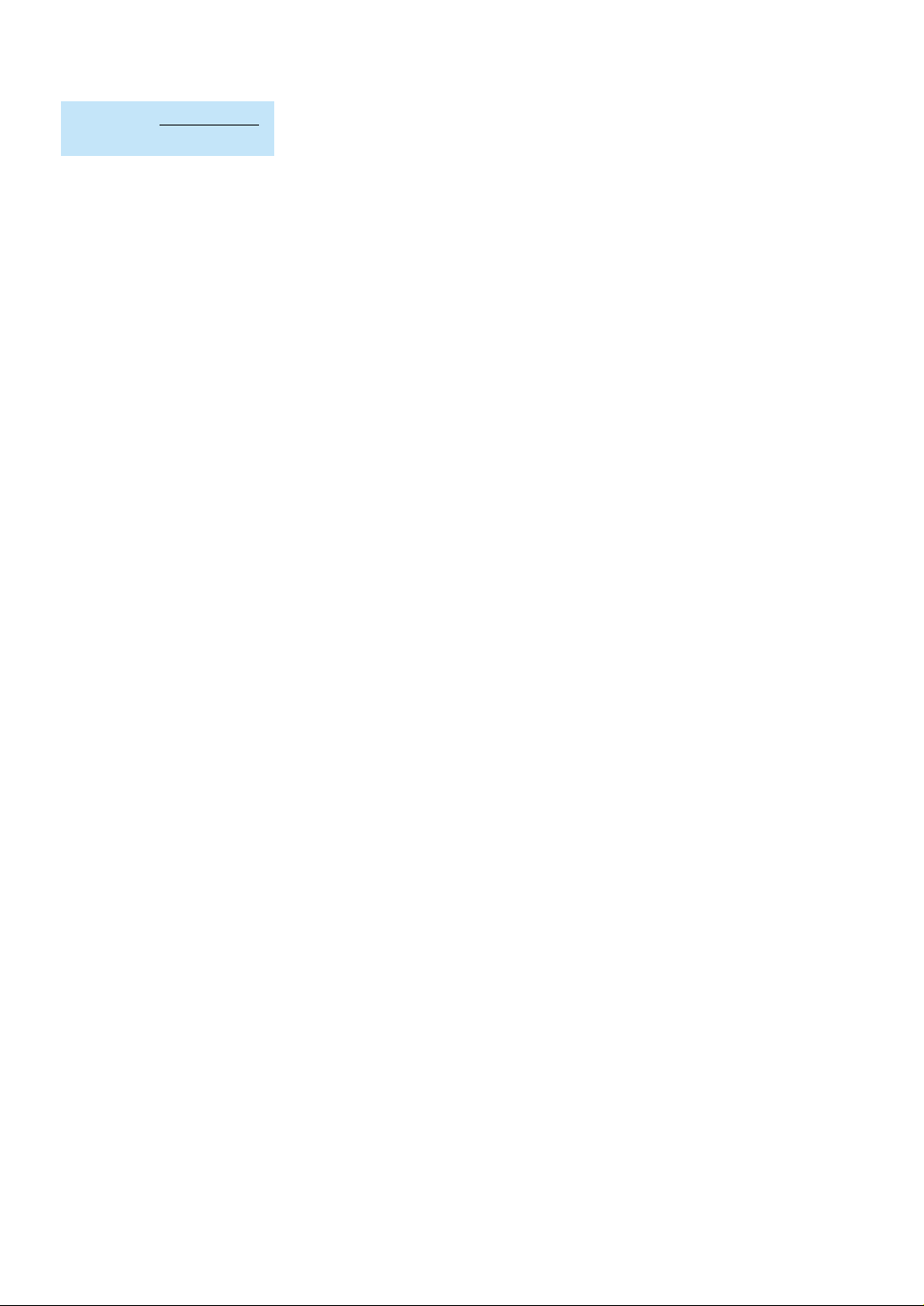
Capítulo 2 Operación (Continúa)
Recepción automática en modo CON/FAX ___________________ 2.19
Si la máquina se queda sin papel cuando recibe
un fax Recepción en memoria _________________________ 2.20
Detección de patrón de timbre distintivo (DRPD) ___________ 2.20
Solicitud de envío remoto __________________________________ 2.21
¿Qué es la solicitud de envío remoto? _____________________ 2.21
Solicitud de envío desde una máquina remota ______________ 2.21
Adición de documentos al trabajo a solicitar el envío remoto _ 2.22
Solicitud de envío remoto por parte de una o más máquinas
remotas ________________________________________________ 2.23
Realización de copias _____________________________________ 2.25
Realización de copias ______________________________________ 2.25
Marcación automática _____________________________________ 2.27
Marcación rápida con un dígito _____________________________ 2.27
Memorización de un número para su marcación rápida con
un dígito _______________________________________________ 2.27
Envío de un fax usando un número de un solo dígito ________ 2.28
Uso de la etiqueta de direcciones _________________________ 2.28
Marcación rápida con dos dígitos ___________________________ 2.29
Memorización de un número para su marcación rápida
con dos dígitos _________________________________________ 2.29
Envío de un fax usando un número de un marcación rápida
con dos dígitos _________________________________________ 2.29
Marcación de grupos (para la transmisión a múltiples
direcciones) ____________________________________________ 2.30
Memorización de números con uno o dos dígitos para
marcación de grupos ____________________________________ 2.30
Memorización de un grupo en un botón de marcación rápida
con un dígito ___________________________________________ 2.31
Envío de un Fax usando marcación de grupos
(Transmisión a múltiples direcciones) ______________________ 2.31
Búsqueda de un número en la memoria ______________________ 2.32
Búsqueda secuencial en la memoria _______________________ 2.32
Búsqueda por la primera letra ____________________________ 2.32
iii

Otras funciones __________________________________________ 2.33
Uso de los botones de
Rellamada ______________________________________________ 2.33
“R” ___________________________________________________ 2.34
funciones ___________________________ 2.33
Marcación de secuencias ____________________________ 2.34
Estado _________________________________________________ 2.35
Impresión de informes _____________________________________ 2.35
Opciones del usuario_______________________________________ 2.37
Definición de una opción ________________________________ 2.37
Opciones seleccionables _________________________________ 2.37
Auto prueba ______________________________________________ 2.42
Limpieza del tambor ____________________________________ 2.42
Ajuste del sombreado ___________________________________ 2.42
iv

Capítulo 3 Resolución de problemas
Resolución de problemas __________________________________ 3.2
Retirada de atascos ________________________________________ 3.2
Un documento se atasca al enviar un fax___________________ 3.2
El papel se atasca mientras la máquina está imprimiendo___ 3.3
Consejos para evitar los atascos del papel__________________ 3.5
Mensajes de error en la pantalla LCD ________________________ 3.6
Solución de problemas _____________________________________ 3.8
Problemas con el fax ____________________________________ 3.8
Mantenimiento ___________________________________________ 3.10
Borrado de la memoria _____________________________________ 3.10
Limpieza del escáner de documentos_________________________ 3.11
Manejo del cartucho de imagen _____________________________ 3.13
Vida útil estimada del cartucho___________________________ 3.13
Sustitución del cartucho de imagen _______________________ 3.13
Apéndice
Normativa FCC
Normativa de Interferencias de radio canadiense
Declaración de conformidad de la CE
Declaración de seguridad para equipos láser
Información de seguridad
Ahorro de energía ––––––––––––––––––––––––––––––––––– 4.6
Especificaciones _____________________________________ 4.7
v
––––––––––––––––––––––––––––––––––––– 4.2
–––––––– 4.2
–––––––––––––––––– 4.3
–––––––––––– 4.4
–––––––––––––––––––––––––––– 4.5

Información importante de seguridad
Tenga siempre cuidado al utilizar la máquina. Para reducir el riesgo de incendio, corto
circuito y otros daños, tenga en cuenta las consideraciones de seguridad al instalar,
utilizar y realizar el mantenimiento de la máquina:
• Estabilidad. Coloque la máquina en una superficie segura y estable. Si cayera podrían
provocarse graves daños.
• Suministro eléctrico. Suministre la corriente eléctrica adecuada a la máquina según se
refleja en la parte posterior de ésta. Si no está seguro del tipo de corriente que llega a su
hogar u oficina, póngase en contacto con la compañía eléctrica.
• Conexión a masa. Si el enchufe dispone de tres bornas, debe conectarse a una toma
conectada a masa (tres orificios). Las clavijas y tomas con conexión a masa están
diseñadas pensando en su seguridad – no intente ajustar una clavija de tres bornas en
una toma para dos modificando la clavija o la toma. Si no puede introducir la clavija en
la toma mural con facilidad, la toma debe inspeccionarse por un electricista cualificado.
• Sobrecarga. No conecte demasiados dispositivos eléctricos en una toma mural o
alargadera. Una toma sobrecargada es un peligro como inicio de fuegos y
electrocuciones.
• Limpieza. Antes de limpiar la máquina, desconéctela tanto de la toma de corriente
como de la toma telefónica. Limpie las partes expuestas con un paño suave ligeramente
humedecido en agua. No utilice aerosoles limpiadores.
• Tormentas eléctricas. Desconecte las aplicaciones eléctricas durante las tormentas
eléctricas. Evite utilizar cualquier teléfono (excepto los inalámbricos) durante una
tormenta eléctrica, ya que existe una pequeña posibilidad de recibir una descarga
eléctrica procedente del rayo.
• Escapes de gas. No utilice nunca ningún teléfono cerca de un escape de gas. Si cree que
existe una fuga de gas, llame a la compañía del gas de inmediato, pero utilizando un
teléfono alejado de la zona de la fuga. Una pequeña chispa eléctrica en el teléfono
podría provocar un incendio.
vi

1
Intr oducción
1.1

01 02 03 04 05
06 07 08 09 10
11 12 13 14 15
16 17 18 19 20
Instalar la
máquina
Desembalaje
Máquina
Bandeja de salida de
la impresora
Cable de impresora
Sólo SF-5800P
Cartucho de tóner
(Código de pieza:
SF-5800D5/SEE)
Cable de línea
telefónica*
(Instalación y operación)
1
Guía del usuario
Cable de alimentación
Bandeja de salida
de documentos
1
CA *
Guía del usuario
(Aplicación)
Sólo SF-5800P
*1 Estas piezas pueden tener diferentes aspectos. Este varía de acuerdo con el país.
Bandeja de
documentos
Etiqueta de un dígito
CD-ROM
Sólo SF-5800P
1.2
Instalar la máquina

Parte frontal
Ubicaciones y funciones de los controles
1 Introducción
Familiarícese con los componentes principales y entienda su
funcionamiento.
Suplemento para el papel
Bandeja de documentos
Panel de control
Documento
Bandeja de
salida
Bandeja de salida de
impresión
Guías del papel
Alimentador automático
del papel
Alimentador manual del
papel
Guías del
documento
Nota: La máquina podría tener un aspecto ligeramente diferente al de la ilustración.
Instalar la máquina
1.3

Parte posterior
Toma TEL LINE
(línea teléfono)
Toma EXT LINE
(línea exterior)
Conector cable de corriente
Conector de la impresora
Interior
Cubierta
Cartucho de imagen
Botones de liberación
de la cubierta
(derecha e izquierda)
1.4
Instalar la máquina

Elección de una ubicación
Para ayudarle a garantizar un funcionamiento sin problemas de la
máquina, colóquela en una superficie lisa y estable cerca de la estación
de trabajo. Deje espacio suficiente para una carga fácil del papel, salida
de éste y apertura de la cubierta frontal.
No coloque la máquina:
- Bajo la luz directa del sol.
- Cerca de fuentes de calor o aires acondicionados.
- En entornos polvorientos o sucios.
Instalación de la máquina
Bandeja de documentos
Introduzca las dos pestañas de la bandeja en las ranuras según se
muestra. Doble ligeramente el supletorio si fuera necesario.
1 Introducción
Bandeja de salida de documentos
Introduzca las dos pestañas en la bandeja de salida de documentos en
las ranuras del frontal de la máquina. Doble ligeramente el supletorio
si fuera necesario.
Supletorio
Introduzca primero un extremo y luego el otro tirando de esta patilla
hacia dentro para hacer más fácil la introducción de la bandeja.
Instalar la máquina
1.5
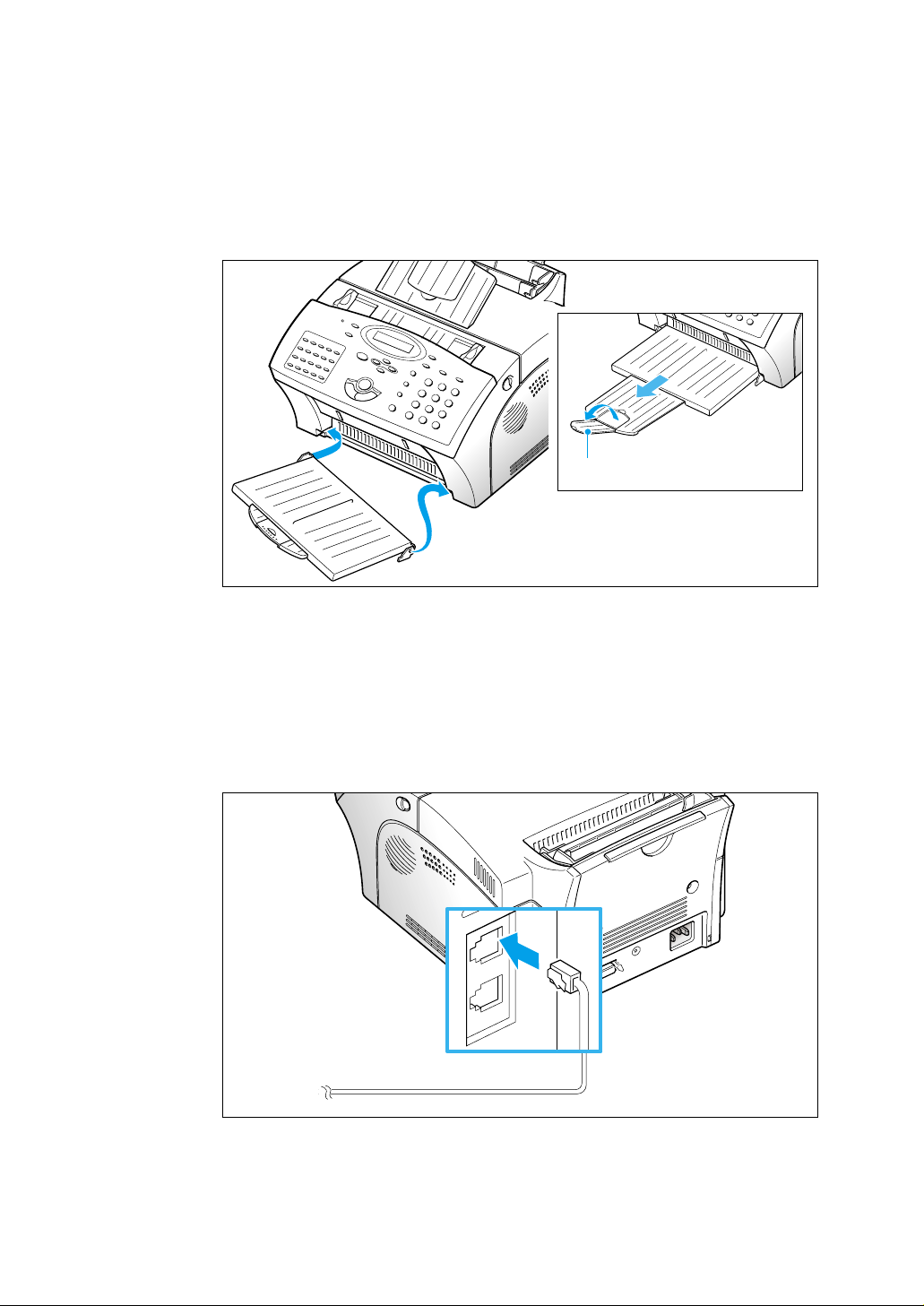
Bandeja de salida de la impresora
EXT. LINE
Sosteniendo el extremo flexible, introduzca las dos pestañas de los
extremos en las ranuras correspondientes. Si fuera necesario doble
ligeramente el extensor.
Supletorio
Línea telefónica
Conecte un extremo del cable de la línea telefónica a la toma LINEA
TEL y el otro extremo a una toma de teléfono estándar.
TEL LINE
1.6
Instalar la máquina

Teléfono supletorio
Si desea utilizar un teléfono normal o un contestador automático con la
máquina, conecte el teléfono en la toma EXT. LINE (Línea exterior).
Conecte el cable del teléfono supletorio o contestador automático en la
toma marcada con EXT. LINE de la parte posterior de la máquina.
TEL LINE
EXT. LINE
Cable de alimentación CA
1 Introducción
Conecte un extremo del cable en la parte posterior de la máquina y el
otro en una toma de corriente CA estándar.
La máquina se enciende. Si no hubiera instalado cartucho, o papel, la
pantalla muestra ‘TAPAABIERTAO SIN TONER’ o [NO HAY PAPEL].
Si desea apagarla, desconecte el cable de corriente.
Instalar la máquina
1.7

Cable de impresora
La SF-5800P dispone de un puerto de interfaz paralela que le permite
utilizarla con PC IBM y compatibles. Debe adquirir un cable de interfaz
paralelo Centronics que soporte comunicaciones bidireccional (Norma
IEEE 1284). Pregunte a su distribuidor si necesita ayuda ala hora de
seleccionar el cable correcto.
Para conectar la impresora al ordenador, siga estos pasos:
1. Asegúrese de que tanto la SF-5800P y el ordenador están apagados.
2. Conecte el cable en el conector de la parte posterior de la máquina.
Presione los clips metálicos para que encajen en las muescas del
conector del cable.
(sólo SF-5800P )
1.8
Instalar la máquina
3. Conecte el otro extremo del cable al puerto de interfaz paralela del
ordenador. Consulte la documentación de su ordenador si necesita
ayuda.

Instalación del cartucho de imagen
1. Tirando del botón de liberación de la cubierta hacia usted, abra la
cubierta.
2. Desembale el cartucho de imagen, luego retire con cuidado la cinta
sellante.
1 Introducción
3. Mueva el cartucho hacia los lados 5 o 6 veces para distribuir el
tóner homogéneamente en el interior del cartucho.
Instalar la máquina
1.9

4. Busque las ranuras del cartucho en el interior del a impresora, una
a cada lado.
5. Sujete el mango y deslice el cartucho hacia abajo entre las ranuras
dispuestas para ello, hasta que quede colocado en posición.
1.10
Instalar la máquina
6. Cierre la cubierta. Asegúrese de que queda bien cerrada.

Carga de papel
Para obtener los mejores resultados, utilice papel de alta calidad para
copias xerográfica.
Uso del alimentador automático de papel
Puede apilar papel, sobres, tarjetas, etiquetas o transparencias en el
alimentador automático de papel para que sea alimentado
automáticamente. El alimentador automático puede contener un
máximo de 150 hojas de papel normal, y 10 sobres u otro soporte para
impresión. La capacidad máxima puede ser menor dependiendo del
gramaje.
Nota: Si advierte problemas con la alimentación, pruebe a imprimir de una en
una desde el alimentador manual. Consulte la página 1.14.
1. Tire del supletorio del alimentador automático de papel en toda su
extensión.
Supletorio
Alimentador automático
Alimentador manual
1 Introducción
2. Prepare el material de impresión para su carga.
• Para papel y sobres:
- Combe el papel o los sobres hacia atrás y adelante. No doble o
pliegue el papel. Alise los bordes en una superficie plana.
Nota: Si se atascan los sobres mientras imprime, pruebe a reducir el número
de sobres colocados en el alimentador automático.
Instalar la máquina
1.11

• Para transparencias:
- Sostenga las transparencias por los bordes evitando tocar el lado
de impresión.
- Combe la pila de transparencias para evitar problemas con la
alimentación. Tenga cuidado de no arañar o dejar huellas en el
lado de impresión.
1.12
Instalar la máquina
3. Cargue el material de impresión en el alimentador automático. No
cargue demasiado. No mezcle tipos. Consulte las siguientes
directrices para cargar cada tipo de material de impresión.
• Cargue el papel o las transparencias con el lado de impresión hacia
usted.
Coloque la cara de
impresión mirando
hacia usted.
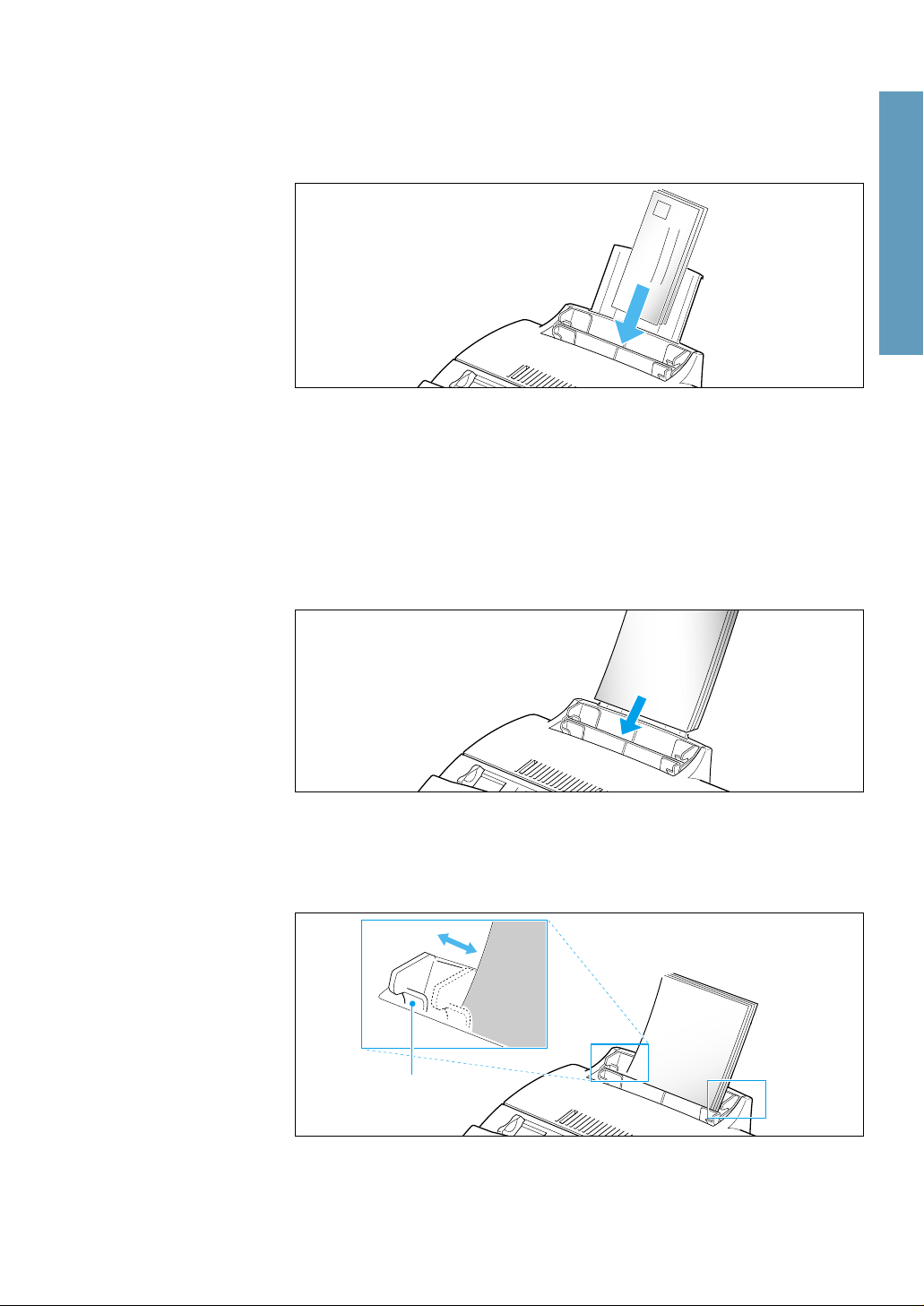
• Cargue los sobres con la solapa en el lado opuesto a usted. El área del
LETTERHEAD
sello queda a la izquierda. El extremo del sobre con el área para el
sobre entra en el alimentador en último lugar.
Nota:
• No alimente sobres con el franqueo. El sello se muestra sólo como referencia
de colocación.
• No utilice nunca sobres con grapas, clips, ventanas, con revestimientos, o
autoadhesivos. Estos sobres podrían dañar gravemente la impresora.
• Cargue el papel timbrado con el diseño hacia usted. El borde superior
de la hoja con el logotipo debe entrar en la impresora en primer lugar.
1 Introducción
4. Ajuste las guías del papel a la anchura del material de impresión.
Deslice las guías hasta que toquen ligeramente la pila de material de
impresión. No doble el material de impresión.
Guía del papel
Nota: Si imprime un trabajo desde un PC, asegúrese de que selecciona el
tamaño correcto de papel y el origen de alimentación en la aplicación
antes de imprimir.
Instalar la máquina
1.13

Uso del alimentador manual
Utilice el alimentador manual frontal para alimentar papel hoja a hoja
en la máquina.
Alimentador manual del
papel
Nota: Cuando imprima un archivo desde un PC, asegúrese de que selecciona la
fuente de alimentación manual y el tamaño correcto del papel desde la
aplicación de software antes de iniciar el trabajo de impresión. (Sólo SF5800P)
1. Coloque el papel en el alimentador manual y ajuste las guías del
papel al ancho del material de impresión.
Consulte las instrucciones para cargar cada tipo de material, en la
página 1.13.
2. Asegúrese de que el papel queda bien asentado y al máximo de
profundidad posible.
3. Pulse Inicio para iniciar la carga manual. Si dispone de más de una
página para imprimir, pulse Inicio para cada página.
1.14
Instalar la máquina

Directrices sobre el papel
Cuando seleccione o cargue papel, sobres, u otro soporte especial, tenga
en cuenta estas directrices:
• Intentar imprimir en papel húmedo, enrollado, arrugado o roto puede
provocar atascos del papel y una pobre calidad de impresión.
• Utilice sólo papel cortado hoja a hoja. No puede utilizar papel
continuo.
• Utilice papel de alta calidad para copias. Evite el papel con rótulos
grabados, perforaciones, o texturas demasiado suaves o rugosas.
• El papel con color debe ser de la misma calidad que el papel blanco
para fotocopias. Los pigmentos deben resistir las temperaturas de
fusión de la impresora de 392 oF (200 oC) durante 0,1 segundos sin
deteriorarse. No utilice papel con una capa de color añadida después
de producir el papel.
• Los formularios preimpresos deben estar impresos con tintas no
inflamables y resistentes al calor que no se mezclen, vaporicen, o
produzcan emisiones peligrosas al estar sujetas alas temperaturas de
fusión de la impresora de aproximadamente 392 oF (200 oC durante
0,1 segundos.
1 Introducción
• Guarde el papel en su envoltorio hasta que lo vaya a utilizar. Coloque
las cajas en palets o estanterías, no en el suelo. No coloque objetos
pesados sobre el papel, ya esté empaquetado o desempaquetado.
manténgalo alejado de la humedad, u otras condiciones que puedan
hacer que se arrugue o curve.
• Durante su almacenamiento, debería utilizarse un envoltorio aislante
de la humedad (cualquier contenedor o bolsa de plástico) para evitar
que el polvo y la humedad contamine el papel.
• Use siempre papel y otros soportes de impresión conforme a los
incluidos en la lista de Especificaciones de la página 4.7.
• Cuando seleccione los sobres, utilice sólo los que estén bien hechos,
con dobleces bien marcados y plegados.
- DO NO use sobres con grapas o clips.
- NO Utilice sobres con ventanas, recubrimientos, autoadhesivos o
otros materiales sintéticos.
- NO use sobres estropeados o de mala calidad.
Instalar la máquina
1.15

Configuración del sistema
Volumen del timbre
Puede ajustar el volumen del timbre a la intensidad que desee.
1. Pulse Menu, luego pulse I.Sistema del teclado de pulsación de un
solo dígito.
La pantalla muestra “VOLUMEN TIMBRE?”.
2. Pulse Aceptar, luego utilice "o❷para seleccionar la intensidad
deseada del timbre.
El timbre seleccionado se escuchará y la pantalla muestra el nivel del
volumen con el símbolo >. Cuantos más haya, más intensidad del
volumen.
Sin símbolos > se apaga el timbre. La máquina trabajará normalmente
incluso si el timbre está desconectado.
VOLUMEN TIMBRE
[>>>> ]
3. Pulse Aceptar cuando se seleccione el nivel deseado para el
volumen. La pantalla muestra ahora el siguiente menú de
configuración “CONF.PREFIJADA?” Para obtener más detalles acerca
del menú, consulte a continuación
4. Para volver al modo de espera, pulse Parada.
Resolución y contraste iniciales
La resolución y contraste de la impresión pueden definirse en los
valores más utilizados. Siempre que se envíe un documento o se realice
una copia, el modo de resolución y contraste inicial se activará, a
menos que se cambie utilizando el botón Resolucion o Contraste del
panel de control. Consulte la página 2.8 para obtener detalles.
1. Pulse Menu, luego pulse I.Sistema del teclado de pulsación de un
solo dígito.
La pantalla muestra “VOLUMEN TIMBRE?”
2. Pulse "o❷hasta que encuentre “CONF.PREFIJADA?”.
1.16
Instalar la máquina

3. Pulse Aceptar. La pantalla le pide que seleccione el modo de
resolución predeterminada.
RESOLUCION
[ESTANDAR]
4. Pulse ➛o❿repetidamente hasta que encuentre el modo deseado:
•ESTANDAR–utilizado con la mayoría de los documentos.
•FINA–utilizado con documentos con detalles, como por ejemplo
impresión pequeña.
•SUPER FINA–utilizado para documentos con detalles
extremadamente finos.
5. Pulse Aceptar. Cuando encuentre el modo. La pantalla le pide que
seleccione el modo de contraste predeterminado.
CONTRASTE
[NORMAL]
1 Introducción
6. Pulse ➛o❿repetidamente hasta que encuentre el modo deseado:
•NORMAL–utilizado con documentos de contraste normal.
•MAS OSCURO–utilizado con documentos que contienen imágenes
con bajo contraste o claras.
•MAS CLARO–utilizado con documentos que contienen imágenes
con gran contraste u oscuras.
•FOTO–para obtener la máxima calidad de imagen con documentos
que contienen dibujos o fotografías con tonos de grises.
7. Pulse Aceptar cuando encuentre el modo. La pantalla muestra el
siguiente menú de configuración ‘CONTROL SONIDO?.’ Para
obtener detalles sobre el menú “Control Sonido”, consulte la
siguiente página.
8. Para volver al modo de espera, pulse Parada.
Instalar la máquina
1.17
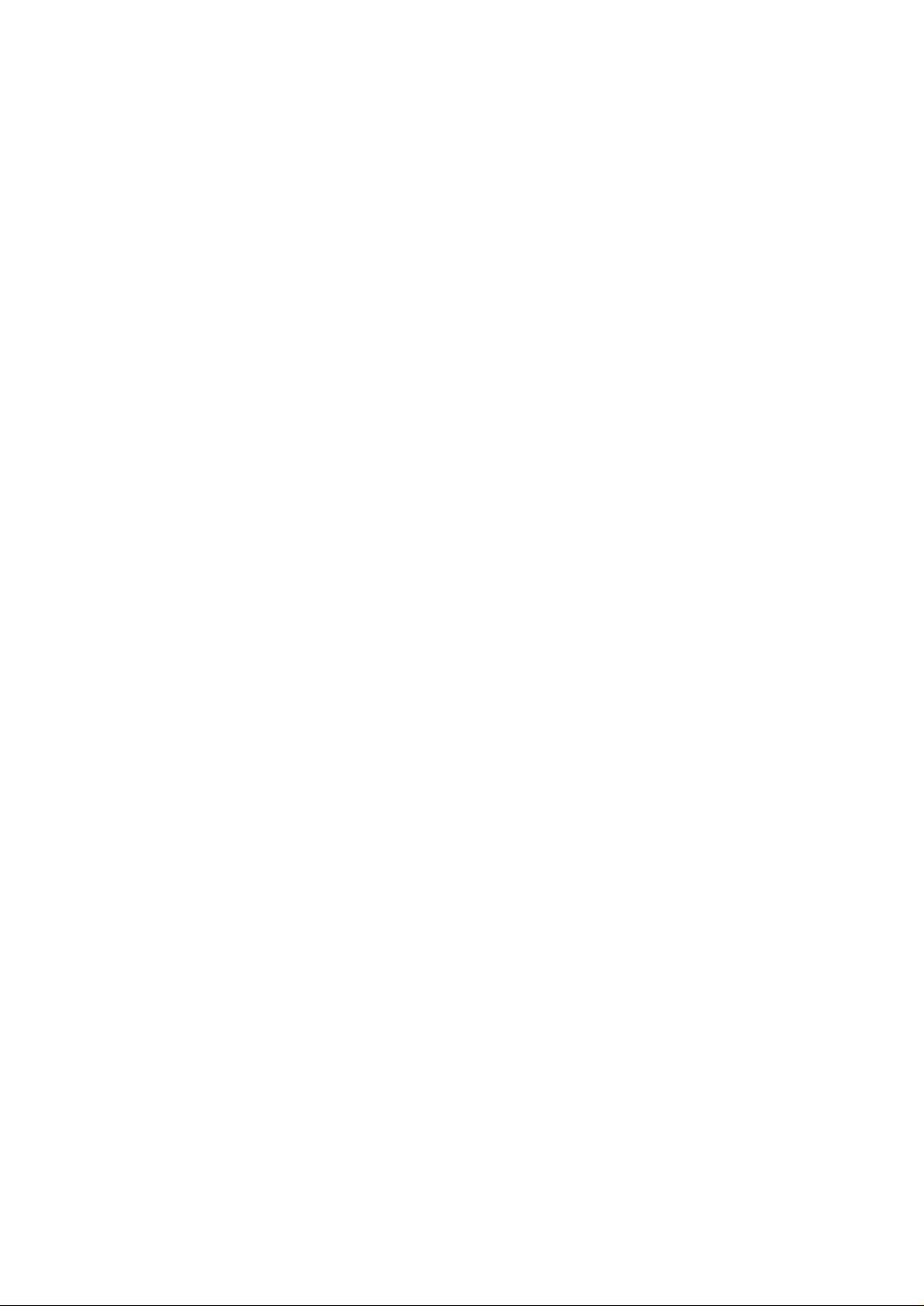
Control de sonido
Puede seleccionar un tono de alarma para que suene cuando tenga
lugar un error (SONIDO ALARMA) o se pulse cualquier tecla
(SONIDO TECLA).
1. Pulse Menu, luego I.Sistema del teclado de pulsación de un solo
dígito.
La pantalla muestra “VOLUMEN TIMBRE?”.
2. Pulse "o❷hasta que encuentre ‘CONTROL SONIDO?’.
3. Pulse Aceptar. La pantalla le pide que ACTIVE o DESACTIVE el
sonido de alarma.
4. Pulse 1 para ACTIVAR el sonido, o 2 para DESACTIVARLO.
También puede utilizar el botón ➛o ❿para seleccionar ‘SI’ o ‘NO’,
luego pulse Aceptar para confirmar la selección.
5. La pantalla le pide que ACTIVE o DESACTIVE el sonido de tecla.
Pulse 1 para ACTIVAR el sonido, o 2 para DESACTIVARLO.
6. La pantalla muestra ahora el siguiente menú de configuración. Para
volver al modo de espera, pulse Parada.
Protección de diagnóstico remoto
Gracias a la función de diagnóstico remoto, podrá recibir los servicios
de revisión de su máquina de fax de cualquier compañía por muy lejos
que se encuentre a través de la línea telefónica.
Si no quiere utilizar la función de diagnóstico remoto y desea evitar que
una persona no autorizada abra la máquina, puede activar esta
funcionalidad de protección de diagnóstico remoto.
1. Pulse Menu, luego I.Sistema del teclado de pulsación de un solo
dígito.
La pantalla muestra “VOLUMEN TIMBRE?”
2. Pulse "o❷hasta que encuentre ‘‘PROTECCION DE DIAGNOS.
REMOTO?’, luego pulse Aceptar.
3. La pantalla le pide que ACTIVE o DESACTIVE la función. Pulse 1
para ACTIVARLA, o 2 para DESACTIVARLA.
4. La pantalla muestra ahora el siguiente menú de configuración. Para
volver al modo de espera, pulse Parada.
1.18
Instalar la máquina

Seleccionar idioma
Puede seleccionar el idioma de la pantalla LCD entre inglés, alemán,
francés, italiano y español.
1. Pulse Menu, luego I.Sistema del teclado de pulsación de un solo
dígito.
La pantalla muestra “VOLUMEN TIMBRE?”
2. Pulse "o❷hasta que encuentre “SELEC. IDIOMA?” luego pulse
Aceptar.
3. Pulse "o❷para seleccionar el idioma de pantalla deseado,
luego pulse Aceptar. También puede pulsar el número del idioma
en la pantalla.
4. La pantalla muestra ahora el siguiente menú de configuración. Para
volver al modo de espera, pulse Parada.
1 Introducción
Ajuste del modo económico
Para sacar el máximo partido al tóner, Active el modo económico. Si lo
Activa, puede ahorrar tóner. La calidad de impresión puede verse
reducida.
1. Pulse Menu, luego I.Sistema del teclado de pulsación de un solo
dígito.
La pantalla muestra “VOLUMEN TIMBRE?”
2. Pulse "o❷hasta que encuentre “AJUSTE MODO DE
AHORRO?” luego pulse Aceptar .
3. La pantalla le pide que ACTIVE o DESACTIVE el modo. Pulse 1
para ACTIVARLO o 2 para DESACTIVARLO.
4. La pantalla muestra ahora el siguiente menú de configuración. Para
volver al modo de espera, pulse Parada.
Instalar la máquina
1.19

Ajuste del volumen del altavoz
1. Pulse Marcar Manual para ajustar el volumen del altavoz. Si no se
escucha el tono de llamada, compruebe la conexión de la línea
telefónica.
2. Pulse "o❷repetidamente hasta que encuentre el volumen que
desea (0~7). La pantalla muestra el nivel actual del volumen.
3. Después de seleccionar el nivel de volumen deseado, pulse
Marcar Manual.
1.20
Instalar la máquina
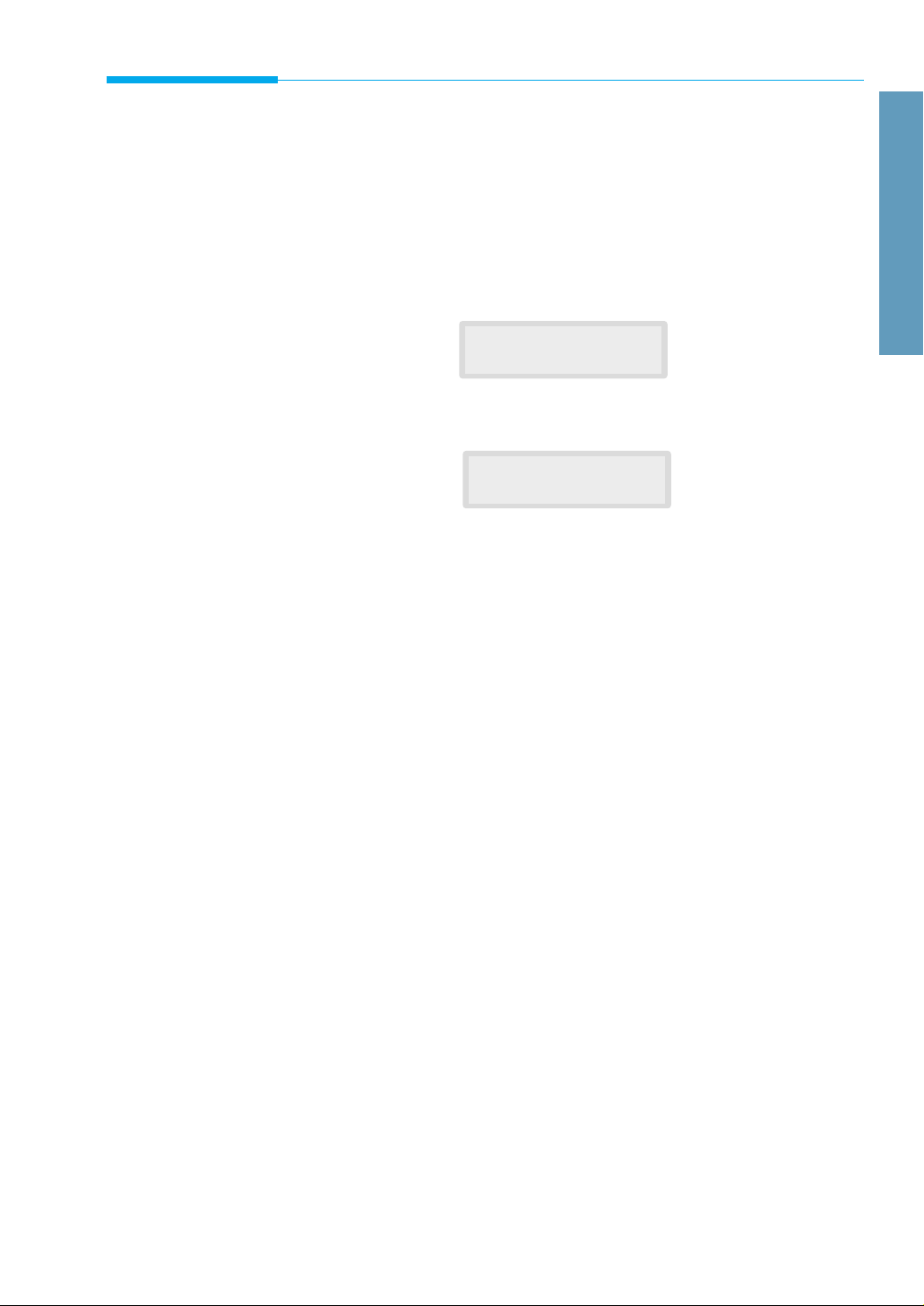
Ajuste de la fecha y hora
La fecha y hora actuales aparecen en la pantalla cuando la máquina está
activada y lista para su uso (modo de espera). La fecha y hora se
imprimirán en todos los faxes que se envían
1. Pulse Menu, luego pulse Fecha/Hora del teclado de pulsación de
un solo dígito.
La pantalla muestra la fecha y hora establecida actualmente.
27-02-1999
08:36 (PM)
p. e. formato de 12 HORAS
27-02-1999
20:36
p. e. formato de 24 HORAS
2. Introduzca la fecha y hora correctas utilizando el teclado numérico.
1 Introducción
DD (Día) = 01~31
MM (Mes) = 01~12
YY (Año) = cuatro dígitos
HH (Hora) = 00~23 (formato de 24 horas)
= 01~12 (formato de 12 horas)
MM (Minutos) = 00~59
AM (Ante Meridiem)
PM (Post Meridiem)
3. Pulse Aceptar cuando la fecha y hora de la pantalla sean las
correctas.
Si introduce un número no válido, la máquina emite un tono y no
continúa con el paso siguiente. Si esto sucede, simplemente vuelva a
introducir el número correcto.
La pantalla muestra la fecha y hora que ha definido, luego vuelve al
modo en espera.
Instalar la máquina
1.21

Ajuste del ID del sistema (Su número y nombre)
El ID del sistema se imprimirá en la parte superior de cada página que
se envíe desde su máquina.
1. Pulse Menu, luego pulse ID.Sistema del teclado de pulsación de un
solo dígito.
La pantalla le pide que introduzca el número de teléfono.
Si existe un número registrado con anterioridad, aparece éste.
2. Introduzca el número de teléfono (hasta 20 dígitos) al que está
conectada su máquina. Puede incluir el símbolo + o - pulsando y
# respectivamente.
Si se equivoca, pulse ➛o ❿para colocar el cursor bajo el dígito
erróneo, luego introduzca el número correcto o pulse Borrado para
borrar el número.
3. Pulse Aceptar cuando el número de la pantalla sea el correcto.
La pantalla le pide que introduzca el nombre de ID.
4. Introduzca el nombre de ID (hasta 20 caracteres).
Puede introducir caracteres alfanuméricos utilizando el teclado
numérico, y puede incluir símbolos especiales pulsando 0
repetidamente.
Para obtener detalles sobre cómo utilizar el teclado numérico para
introducir caracteres alfanuméricos, consulte la página 2.4.
Si desea introducir la misma letra o número en sucesión (p.e. SS, AA,
777), introduzca un dígito, luego desplace el cursor pulsando ❿, e
introduzca el siguiente dígito.
Si desea insertar un espacio en el nombre, puede utilizar también el
botón ❿para desplazar el cursor y saltarse la posición.
5. Pulse Aceptar cuando el nombre que aparezca en la pantalla sea el
correcto.
Nota: Si existe un nombre y número registrados con anterioridad, éstos
aparecen en la línea superior y ‘ED:1 DEL:2 NXT:3’ en la inferior.
Pulse 1 para editar el número existente. Pulse 2 para borrar el número.
La máquina borra el número y continúa con el paso siguiente. Pulse 3
para mantener el número y continuar.
1.22
Instalar la máquina

2
Operación
2.1

01
Sistema ID.Sistema Fecha/Hora I.Sistema Borrar M.
02 03 04 05
06 07 08 09 10
TX Retard. TX Memoria TX Priorit Polling
11 12 13 14 15
Poner/Anul Marc.Grupo Autotest Inf.Diario List.Ayuda
16 17 18 19 20
Conf.TX Lista.Trab Agenda List.Sist.
Impr.Prioritaria
Linea On/Off
Volum
Parada
Menu
Copia
Uso del panel de control
SF-5800/5800P
SF-5800P
Linea On/Off en Luz
Coloca la máquina En línea o Fuera de
línea. La luz está encendida mientras
que la máquina esté en línea indicando
que está lista para imprimir un archivo
desde el PC.
Impr.Prioritaria
Se utiliza para asignar prioridad de
impresión a un archivo de PC mientras
que la máquina imprime un fax recibido.
SF-5800
Ahorro de Energia
Se enciende cuando existe algún error.
Reestablece las opciones seleccionadas
por el usuario a los valores por defecto.
Reset.
Pantalla LCD
La pantalla muestra el estado actual de la
máquina y le guía a través de las diversas
tareas utilizando un sistema de menús
para cada operación.
Marcación con un solo dígito y
botones de funciones especiales
Estos botones se utilizan para efectuar
frecuente con un sólo botón. Además,
llamadas a los números de uso
se utilizan con el botón Menu para
definir funciones especiales o
imprimir listas.
2.2
Menu
Este botón se utiliza para seleccionar funciones especiales.
"y❷
Utilizados para mostrar el elemento siguiente o
último del menú. Utilizados también para ajustar
el volumen audible.
➛e ❿
Utilizados para desplazar el cursor a derecha e
izquierda en la pantalla.
Parada
Utilizado para detener una operación en cualquier momento.
Copia
Este botón se utiliza para copiar un documento.
Inicio/Aceptar
Este botón se utiliza para comenzar un trabajo. También se
utiliza para activar la selección que aparece en la pantalla.

ABC
Modo Recep Resolucion Contraste
Busqueda/Borrado
DEF
JKL MNO
TUV WXYZ
Marc.Abrev./Estado
GHI
Rellam/Pausa
en
"R"
Inicio/
Aceptar
Marcar Manual/Voz
PQRS
213
546
879
0
Marc.Abrev./Estado
Este botón se utiliza para realizar llamadas y enviar documentos introduciendo un
número de 2 dígitos .
Se utiliza también para acceder al modo dual.
Busqueda/Borrado
Se utiliza para buscar números en la
memoria. O se utiliza para borrar los
números en el modo de edición.
Modo Recep
(Modo recepción)
Se utiliza para seleccionar el modo de
recepción que desea utilizar. Consulte la
página 2.17. Se muestra el modo
seleccionado.
Resolucion
Se utiliza para seleccionar la resolución
de los documentos transmitidos.
Contraste
Este botón se utiliza para elegir el
contraste de los documentos copiados o
enviados.
Teclado numérico
Se utiliza para marcar números
manualmente o introducir letras.
2 Operación
Rellam/Pausa
Este botón se utiliza para marcar de nuevo el último número de teléfono marcado.
También permite añadir una pausa al memorizar un número en la memoria.
“R”
Utilizado para realizar una operación de acceso-enganche, como llamada en espera.
Marcar Manual (Marcación sin auricular) / Voz (Solicitud de voz)
Se utiliza para marcar los números sin levantar el auricular. Se utiliza también
para realizar una llamada de voz tras enviar o recibir un fax.
2.3

Utilización del teclado numérico
ABC DEF
JKL MNO
TUV WXYZ
Marc.Abrev./Estado
GHI
Rellam/Pausa
"R"
Marcar Manual/Voz
PQRS
213
546
879
0
A medida que realiza diversas tareas, será necesario que introduzca
nombres y números. Por ejemplo, cuando configura la máquina
introduce su nombre (o el de su empresa) y el número de teléfono.
Cuando utiliza la marcación con un solo dígito y la marcación rápida,
también introduce los números de teléfono y los nombres.
Cuando la pantalla le pide que introduzca un nombre, en la LCD puede
leerse:
ID)_
Entonces puede utilizar los procedimientos descritos anteriormente
para introducir hasta 20 letras y caracteres especiales, números o
espacios.
Introducción de caracteres alfanuméricos
Puede incluir caracteres especiales (espacios, signo más, etc.) en el
nombre utilizando la tecla 0. Consulte “ASIGNACIONES DE
CARACTERES DEL TECLADO” en la página 2.5.
2.4
1. Busque el botón marcado con la letra que desea – luego pulse el
botón repetidamente hasta que aparezca en pantalla la letra
correcta.
Por ejemplo, para marcar una O, pulse 6 (marcada MNO). Cada vez
que pulsa 6 la pantalla muestra una letra distinta–primero la M,
luego la N, y O, y finalmente el 6.
La letra aparece en la pantalla.
ID)O

2. Cuando la letra que desee aparezca en la pantalla, pulse otra tecla
marcada con la letra siguiente.
Si la siguiente letra se encuentra en le mismo botón, desplace el
cursor pulsando ❿, luego pulse el botón.
El cursor parpadeante se desplaza a la derecha y aparece la siguiente
letra en la pantalla.
ID)OP
3. Seleccione más letras del mismo modo. Cuando acabe de introducir
letras, pulse Aceptar.
ASIGNACIONES DE CARACTERES DEL TECLADO
2 Operación
Tecla
1
2
3
4
5
6
7
8
9
0
Números, letras o caracteres asignados
1
A ➝ B ➝ C ➝ 2
D ➝ E ➝ F ➝ 3
G ➝ H ➝ I ➝ 4
J ➝ K ➝ L ➝ 5
M ➝ N ➝ O ➝ 6
P ➝ Q ➝ R ➝ S ➝ 7
T ➝ U ➝ V ➝ 8
W ➝ X ➝ Y ➝ Z ➝ 9
Espacio ➝ , ➝ . ➝ / ➝ + ➝➝& ➝ 0
2.5

Introducción de números
Puede introducir el número de la máquina de fax remota manualmente
utilizando el teclado numérico. El número que pulse aparece en la
pantalla.
TEL)95551212_
Cuando la pantalla le pida que introduzca un número, también puede
utilizar un botón de marcación con un solo dígito (incluyendo la
marcación en grupo) y un número de marcación rápida de 2 dígitos.
La máquina le permite enviar el mismo documento a más de una
dirección. Cuando introduzca un número de fax, si la pantalla muestra
‘OTRO NUMERO DE FAX?’, se le permitirá introducir otro número de
fax. Para introducir OTRO NUMERO DE FAX, puede hacerlo
manualmente, o utilizar un número de marcación con un solo dígito o
de marcación rápida con 2 dígitos. Advierta que no puede utilizar el
botón de marcación de Grupo para OTRO NUMERO DE FAX.
Edición de números o nombres
Si se equivoca mientras introduce un número o un nombre, desplace el
cursor bajo el dígito erróneo utilizando ➛o ❿. Luego pulse el número
correcto, o pulse Borrado para borrar el número.
Introducción de una pausa
Con algunos sistemas telefónicos privados, es necesario marcar un
código de acceso
(9, por ejemplo) y esperar un segundo tono de llamada antes de marcar
un número externo. En estos casos, será necesario insertar una pausa
en el número. Inserte una pausa en un número cuando configure un
número de marcación rápida con uno o dos dígitos, o bien cuando
marque un número sin descolgar el auricular.
Para introducir una pausa, pulse Pausa mientras introduce el número.
Cuando se marque un número, el proceso de marcación efectuará una
pausa de aproximadamente 3 segundos en el momento en que pulse
Pausa.
2.6
Si precisa un tiempo de pausa más prolongado, pulse dos veces Pausa.

Envío de un fax
Preparación de los documentos para enviar
por fax o copia
Puede utilizar la máquina para enviar por fax, o copiar documentos
impresos en una letra estándar, en tamaño de papel A4 o legal. Siga
estas directrices para preparar los documentos.
2 Operación
• No intente alimentar los siguientes tipo de documentos en la
máquina. En lugar de ello realice copia de éstos y coloque las copias
en la bandeja de documentos.
- papel arrugado o plegado
- papel rizado o enrollado
- papel roto
- papel de calcar o papel autocopiativo
- papel satinado
- papel cebolla o papel fino
• Retire cualquier grapa, clip y demás, antes de colocar el documento.
• Asegúrese de que cualquier pegamento, tinta o líquido corrector esté
completamente seco antes de colocar el documento.
• No coloque en la alimentación documentos con páginas de distinto
tamaño o de gramajes diferentes.
Envío de un fax
2.7

Definición de la resolución y contraste de
documentos
Le recomendamos que envíe documentos que se hayan escrito con una
máquina de escribir, rotulador, tinta negra o impresora láser. El papel
debe ser blanco o de color muy claro, de gramaje normal (no se debe
usar cartulina). Las líneas azules de un cuaderno cuadriculado o rayado
no se ven bien a través del fax.
Cuando envíe documentos normales, no necesitará ajustar la resolución
ni el contraste.
Si envía documentos con características de contraste no habituales,
incluidas fotografías, puede ajustar la resolución y el contraste para
realizar una transmisión de los documentos de gran calidad.
Resolución
Pulse el botón Resolucion para aumentar el contraste y la claridad.
Pulsando el botón Resolucion repetidamente después de cargar un
documento, puede elegir entre los modos ESTANDAR, FINA, o
SUPER FINA.
ESTANDAR funciona bien con documentos un caracteres de tamaño
normal.
FINA es el modo ideal para documentos que contengan un gran
número de caracteres o trazos finos, o se impriman en impresora
matricial.
SUPER FINA es idóneo para documentos que contengan detalles
extremadamente delicados. SUPER FINA funciona sólo si la máquina
remota dispone también de la función SUPER FINA.
2.8
Envío de un fax
Contraste
Pulse el botón Contraste para compensar el brillo o oscuridad del
documento que se envía por fax. Al pulsar repetidamente el botón
Contraste después de cargar el documento puede seleccionar entre
NORMAL, MAS OSCURO, MAS CLARO, o FOTO.
NORMAL funciona bien con documentos normales.
MAS OSCURO funciona con marcas de impresión tenues o de lápiz de
mina blanda.
MAS CLARO funciona con impresión oscura.
FOTO se utiliza para enviar por fax fotografías u otros documentos que
contengan color o tonos de gris. Aunque la máquina no transmita el
color, imprimirá y enviará hasta 64 tonos de gris.
Nota: Puede definir la resolución y el contraste predeterminados. El modo
predeterminado será eficaz cuando se envíe un documento o se
hagan copias, a menos que cambie el parámetro para operaciones
concretas. Una vez la operación actual finalice, el parámetro volverá
a sus valores : predeterminados para la siguiente operación. Para
obtener detalles sobre cómo definir la resolución y el contraste
predeterminados, consulte la página 1.16.

Carga de documentos
1. Coloque la hoja con el anverso hacia abajo.
2. Ajuste las guías del documento de modo que coincidan con la
anchura del documento.
3. Deslice la hoja hacia abajo en la bandeja de documentos hasta que la
sujete la máquina.
guía de documentos
2 Operación
El alimentador automático de documentos sujeta y tira de la página. La
pantalla muestra ‘DOCUMENTO LISTO’ y la capacidad de memoria
restante de forma alternativa.
Puede insertar hasta 30 hojas de una vez. Si introduce más de una hoja,
asegúrese de que la hoja del final es la primera en : entrar. Escalone
ligeramente el borde de entrada de las hojas e introduzca estas con un
ligero empujón para asegurar una alimentación sin cortes.
Para añadir páginas mientras se envía el fax, introdúzcalas en la ranura
de carga encima de las hojas ya cargadas.
4. Si fuera necesario, utilice el botón Resolucion para cambiar la
resolución y el botón Contraste para cambiar éste (consulte
páginas 2.8).
Envío de un fax
2.9

Envío automático de un fax
1. Después de cargar un documento, introduzca el número de la
máquina de fax remota utilizando para ello el teclado numérico.
Puede almacenar números de marcación con un solo dígito o de
marcación rápida de modo que pueda marcar los números más
utilizados con una única pulsación de un botón o con un número de
marcación rápida de dos dígitos. Para obtener más información
acerca del almacenamiento y utilización de los números en memoria,
consulte la página 2.27.
Si comete un error en la introducción de un número, desplace el
cursor hasta colocarlo debajo del dígito erróneo utilizando ➛o ❿, y
corrija el número o pulse Borrado para borrar el número.
2. Pulse Inicio cuando el número aparezca correctamente en la
pantalla. La máquina marcará el número y comenzará a transmitir.
Cancelación de la transmisión
Pulse Parada en cualquier momento durante la transmisión. La
máquina continúa enviando el fax y la pantalla muestra un mensaje de
aviso de que la máquina está en uso. Pulse Parada de nuevo.
Confirmación de la transmisión
Una vez enviada con éxito la última hoja del documento, la máquina
emite un pitido y vuelve al modo de espera.
Si se produce algún error durante la transmisión del fax, aparece un
mensaje de error en la pantalla. Para obtener un listado de mensajes de
error y sus significados, véase la página 3.6.
Si recibe un mensaje de error, pulse Parada para borrar el mensaje e
intente enviar de nuevo el documento.
Puede configurar la máquina para que imprima un informe de
confirmación automáticamente cada vez que finalice la operación de
envío. Para obtener más información consulte “Opciones del usuario”
en la página 2.37.
2.10
Envío de un fax

Rellamada automática
Cuando envía un fax, si el número que ha marcado comunica o no hay
respuesta, la máquina cuelga, espera el tiempo especificado para el
reintento y vuelve a marcar el número. Si después del número de
reintentos especificados (recuento de reintentos) la máquina no pudo
conectarse la máquina vuelve al modo En espera.
Cuando la máquina esté marcando de nuevo, la pantalla muestra
“OCUP...REMAR?”. Si desea volver a marcar el número de forma
inmediata, pulse Inicio. Para interrumpir la rellamada, pulse Parada.
Puede seleccionar el número de reintentos y el tiempo entre cada uno de
los intentos.
Solicitud de voz
Si al mismo tiempo que envía o recibe un documento necesita hablar
con el otro usuario en la misma llamada, utilice la funcionalidad de
solicitud de voz para avisar a la persona que se encuentra en el extremo
remoto. También puede responder a una Solicitud de voz realizada por
la otra persona en el extremo remoto.
2 Operación
Envío de una solicitud de voz
1. Pulse Marcar Manual/Voz mientras que se envía o recibe un
documento. La señal de solicitud de voz se almacena y se envía luego
a la máquina de fax remota cuando se haya enviado o recibido el
documento.
2. Cuando el teléfono suena, descuelgue el auricular y responda.
Puede cancelar una Solicitud de voz pulsando Marcar Manual/Voz
de nuevo mientras envía o recibe un documento.
Respuesta a una solicitud de voz
Cuando suene el teléfono después de enviar o recibir un fax,
descuelgue el auricular y responda.
Si no contesta a la solicitud de voz, la máquina imprime el número que
ha realizado la solicitud de voz y la fecha y hora en que se realizó la
solicitud.
Nota: Si la máquina no dispone de auricular, descolgará el auricular del
supletorio conectado en la toma EXT. LINE. En ese caso, descuelgue
el auricular y luego pulse Parada.
Envío de un fax
2.11

Transmisión programada
Puede configurar la máquina para que envíe un fax en un momento en el
que no se encuentre usted. Pueden reservarse un número máximo de 30
trabajos de transmisión.
1. Cargue el documento cara abajo.Si fuera necesario ajuste la Resolucion,
o el Contraste. Para obtener más detalles, consulte la página 2.8.
2. Pulse Menu, luego pulse TX Retard. del teclado de marcación rápida
con un dígito.
3. Introduzca el número de la máquina remota y luego pulse Aceptar.
Para introducir el número, también pude pulsar un botón de marcación
rápida con un dígito incluyendo el botón de marcación de Grupo.
También, pulse Marc.Abrev./Estado, introduzca un número de
marcación rápida de 2 dígitos, luego pulse Aceptar. El número
almacenado (y el nombre) aparece en la pantalla. Pulse Aceptar para
confirmar el número.
4. La pantalla le pide que introduzca otro número de fax para enviar el
mismo documento a otra ubicación.
OTRO NUMERO DE
FAX ?
Nota: La máquina de fax muestra varias veces el mensaje “OTRO NUMERO DE FAX?”
cada vez que introduce otro número de fax utilizando la marcación manual, o la
marcación rápida con uno o dos dígitos, o la marcación de grupos. Si ya ha utilizado
un grupo en el paso 3, no podrá volver a utilizar ningún otro grupo en sucesivas
transmisiones. Sólo podrá utilizar la marcación de un grupo en la transmisión actual.
Si ya ha utilizado esta funcionalidad de transmisión a múltiples direcciones en una
operación (u operaciones) actualmente registradas en la memoria, no aparecerá en la
pantalla de la máquina “OTRO NUMERO DE FAX?”.
2.12
Envío de un fax

5. Si desea enviarlo a más de una ubicación, pulse Aceptar e introduzca
otro número de fax utilizando el teclado numérico, las teclas de
marcación rápida con un dígito, o las de marcación rápida con dos
dígitos. Fíjese que no puede utilizar los números de marcación de
Grupo para otro número de fax.
El número aparece en la pantalla. Pulse Aceptar para confirmar el
número.
O,
Si desea enviarlo a una ubicación, o cuando haya finalizado de
definir otro número de fax, pulse Parada.
6. La pantalla le pide que introduzca un nombre. Si desea asignar un
nombre a la transmisión, hágalo. Si no, salte al siguiente paso.
Para obtener detalles sobre cómo utilizar el teclado numérico para
introducir letras , consulte la página 2.4.
7. Pulse Aceptar. La pantalla muestra la hora actual en la línea superior y
le solicita que introduzca la hora en la que se enviará el fax en la línea
inferior.
SON LAS [12:30]
COMIENZO [12:30]
8. Introduzca la hora utilizando el teclado numérico y luego pulse
Aceptar.
Introduzca la hora en formato de 24 o 12 horas. Por ejemplo, 2230 para
las 10:30 P.M. Si establece una hora anterior a la hora actual el
documento se enviará a la hora establecida del día siguiente.
9. La máquina vuelve al modo de espera y la pantalla muestra un
mensaje que indica que se ha definido la transmisión de solicitud de
envío remota.
2 Operación
Nota: Si se desea cancelar la transmisión programada, consulte “Cancelación de
una operación en espera” en la página 2.16.
Envío de un fax
2.13

Transmisión desde la memoria (emisión)
Con la transmisión desde la memoria, los documentos se guardan
automáticamente en la memoria y se envían a la estación remota. Puede
utilizar esta funcionalidad para enviar los documentos a múltiples
ubicaciones. Una vez enviados los documentos, se borran automáticamente
de la memoria.
1. Cargue el documento cara abajo.Si fuera necesario ajuste la Resolucion, o
el Contraste. Para obtener más detalles, consulte la página 2.8.
2. Pulse Menu, luego pulse TX Memoria del teclado de marcación rápida
con un dígito.
3. Introduzca el número de la máquina remota y luego pulse Aceptar.
Para introducir el número, también pude pulsar un botón de marcación
rápida con un dígito incluyendo el botón de marcación de Grupo.
También, pulse Marc.Abrev./Estado, introduzca un número de
marcación rápida de 2 dígitos, luego pulse Aceptar. El número
almacenado (y el nombre) aparece en la pantalla. Pulse Aceptar para
confirmar el número.
4. La pantalla le solicita que introduzca otro número de fax para enviar el
mismo documento a otra ubicación.
OTRO NUMERO DE
FAX ?
Nota: La máquina de fax muestra varias veces el mensaje “OTRO NUMERO DE
FAX?” cada vez que introduce otro número de fax utilizando la marcación
manual, o la marcación rápida con uno o dos dígitos, o la marcación de
grupos. Si ya ha utilizado un grupo en el paso 3, no podrá volver a utilizar
ningún otro grupo en sucesivas transmisiones. Sólo podrá utilizar la
marcación de un grupo en la transmisión actual.
Si ya ha utilizado esta funcionalidad de transmisión a múltiples direcciones
en una operación (u operaciones) actualmente registradas en la memoria, no
aparecerá en la pantalla de la máquina “OTRO NUMERO DE FAX?”.
5. Si desea enviarlo a más de una ubicación, pulse Aceptar e introduzca
otro número de fax utilizando el teclado numérico, las teclas de
marcación rápida con un dígito, o las de marcación rápida con dos
dígitos. Fíjese que no puede utilizar los números de marcación de Grupo
para otro número de fax.
El número aparece en la pantalla. Pulse Aceptar para confirmar el número.
O bien,
Si desea enviarlo a una ubicación, o cuando haya finalizado de definir
el último número de fax, pulse Parada.
6. El documento pasará a la memoria antes de la transmisión. La pantalla
muestra la capacidad de la memoria y el número de páginas, luego la
2.14
Envío de un fax

Transmisión prioritaria
Al activar la transmisión prioritaria, se puede transmitir un documento
prioritario antes de realizar las operaciones reservadas. El documento
se guarda en la memoria, y luego se transmite una vez que haya
finalizado la operación actual. Además, una transmisión prioritaria
interrumpirá una operación de emisión entre estaciones (por ejemplo:
cuando finalice la transmisión con la estación A, antes de que comience
la transmisión con la estación B) o entre los intentos de rellamada.
1. Cargue el documento cara abajo. Si fuera necesario ajuste la
Resolucion, o el Contraste. Para obtener más detalles, consulte la
página 2.8.
2. Pulse Menu, luego pulse TX Priorit del teclado de marcación rápida
con un dígito.
3. Introduzca el número de la máquina remota y luego pulse Aceptar.
Para introducir el número, también pude pulsar un botón de
marcación rápida con un dígito. También, pulse Marc.Abrev./Estado,
introduzca un número de marcación rápida de 2 dígitos, luego pulse
Aceptar. El número almacenado (y el nombre) aparece en la pantalla.
Pulse Aceptar para confirmar el número. Fíjese que no puede utilizar
el número de marcación de Grupo.
2 Operación
4. La pantalla le pide que introduzca un nombre. Si desea asignar un
nombre a la transmisión, hágalo. Si no, salte al siguiente paso.
Para obtener detalles sobre cómo utilizar el teclado numérico para
introducir letras , consulte la página 2.4.
5. Pulse Aceptar. La pantalla muestra el número que se está marcando,
luego la máquina inicia el envío del documento.
Envío de un fax
2.15

Adición de documentos a una operación en
modo de espera
Puede añadir documentos a la transmisión programada reservada
previamente en la memoria de la máquina.
1. Cargue el documento cara abajo. Si fuera necesario ajuste la
Resolucion, o el Contraste. Para obtener más detalles, consulte la
página 2.8.
2. Pulse Menu, luego pulse Poner/Anul del teclado de pulsación de un
solo dígito.
La pantalla le solicita que seleccione ‘AGREG.’ o ‘CANC.’.
OPERACION
1.AGREG. 2.CANC.
3. Pulse Aceptar para confirmar ‘AGREG.’. La pantalla muestra la
operación reservada actualmente en memoria.
formato de 24 horas
formato de 12 horas
4. Pulse ❷o"repetidamente hasta que encuentre la operación ala
que desea añadir documentos, luego pulse Aceptar.
La máquina almacena automáticamente los documentos en memoria,
y muestra el número totales de páginas y páginas añadidas, luego
vuelve al modo En espera.
22:00 TR. DIF
SAMSUNG
10:00 PM TR. DIF
SAMSUNG
(es decir, la transmisión
programada está dispuesta
para iniciarse a las 10:00 PM.)
Cancelación de una operación en espera
1. Pulse Menu, luego pulse Poner/Anul del teclado de pulsación de un
solo dígito. La pantalla le solicita que seleccione ‘AGREG.’ o
‘CANC.’.
2.16
Envío de un fax
2. Pulse 2 para seleccionar ‘CANC.’. La pantalla muestra la operación
reservada actualmente en memoria.
3. Pulse ❷o"repetidamente hasta que encuentre la operación que
desea cancelar, luego pulse Aceptar cuando la encuentre.

Recepción de
un fax
Recepción de un fax
La máquina multifunción tiene tres modos de recepción:
• En modo FAX, la máquina contesta a una llamada entrante y pasa de
forma inmediata al modo de recepción, en espera de que se envíe el
fax.
2 Operación
• En el modo CON/FAX, el contestador automático responde a las
llamadas entrantes, y el interlocutor puede dejar un mensaje en ésta.
Si la máquina de fax advierte un tono de fax en la línea, la llamada
automáticamente se conmuta a la máquina de fax. Para utilizar el
modo CON/FAX, debe conectar un contestador automático en la
entrada EXT de la máquina de fax (consulte página 1.7).
• En modo TEL, se desconecta la recepción automática de fax. Podrá
recibir un fax con tan solo descolgar el auricular manualmente y
pulsar Inicio.
El modo de recepción actual se muestra en la línea inferior de la
pantalla cuando la máquina está en modo En espera.
18-MAR-1999 100%
10:30 FAX
Nota: Mientras imprime un archivo de PC con esta máquina, puede recibir y
almacenar en la memoria un fax entrante. Si tiene que imprimir muchas
hojas, le recomendamos que detenga la impresión en el PC con el fin de
evitar que se llene la memoria. (Sólo SF-5800P)
Modo de recepción
Recepción de un fax
2.17

Recepción automática en modo FAX.
1. Pulse Modo Recep hasta que aparezca en pantalla ‘FAX.’
2. Cuando recibe una llamada, la máquina responde a la llamada con
el timbre predeterminado y recibe una señal de fax
automáticamente. Puede cambiar el número de veces que suena el
timbre.
Para ajustar el volumen del timbre, pulse Menu, I.Sistema del
teclado de marcación rápida con un solo dígito, Aceptar para acceder
al modo de volumen del timbre, y luego utilice "o ❷para
seleccionar el volumen deseado.
2.18
Recepción de un fax

Recepción manual en modo TEL.
1. Pulse Modo Recep hasta que aparezca en pantalla ‘TEL.’
2. Cuando el teléfono suena, descuelgue el auricular y responda.
3. Si escucha un tono de fax o si la persona que llama solicita la
recepción de un documento, pulse Inicio en la máquina.
O, pulse los botones ‘ 9 ’ (asterisco, nueve, asterisco) del
supletorio.
‘ 9 ‘ es el código de inicio de recepción predefinido de fábrica.
El primer y último asteriscos son fijos, pero puede cambiar el carácter
central por cualquier otro. Para obtener más información, consulte la
página 2.38.
4. Vuelva a colocar el auricular. La máquina comienza a recibir y
vuelve al modo En espera cuando finalice este proceso.
Nota: Si su máquina no dispone de auricular, deberá descolgar el teléfono
auxiliar conectado a la entrada EXT.LINE.
2 Operación
Recepción automática en modo CON/FAX.
Para utilizar este modo, debe conectar un contestador automático a la
toma EXT. LINE situada en la parte posterior de la máquina (consulte la
página 1.7).
1. Pulse Modo Recep hasta que aparezca en pantalla ‘CON/FAX.’
2. Cuando reciba una llamada, el contestador automático la responde. Si
el interlocutor deja un mensaje, el contestador almacena el mensaje
normalmente.
Si la máquina escucha un tono de fax en la línea, se activa el modo de
recepción de fax.
Notas:
•Si ha configurado la máquina en modo CON/FAX y se desactiva el contestador,
o no se conecta ninguna a la máquina, ésta pasará al modo de recepción de fax
automáticamente tras sonar seis veces el timbre.
•Si el contestador automático dispone de un “contador de timbres seleccionable
por el usuario”, configure la máquina para que responda a las llamadas
entrantes en el primer timbre.
•Si se encuentra en el modo TEL (recepción manual) cuando conecte el
contestador automático a la máquina, debe desconectar el contestador, o el
mensaje saliente de éste interrumpirá las conservaciones telefónicas.
Recepción de un fax
2.19

Si la máquina se queda sin papel cuando recibe un fax
Recepción en memoria
Si la máquina de fax está configurada para recibir un fax
automáticamente y el papel se ha agotado, se ha producido un atasco
de papel, o está realizando una copia o imprimiendo un listado, los
documentos entrantes se almacenan automáticamente en la memoria de
la máquina de fax. Después de recibir los documentos, la máquina
muestra ‘RECEPC. MEMORIA’ y la causa, por ejemplo ‘NO HAY
PAPEL’.
Debe resolver el problema cargando papel o resolviendo el atasco.
Entonces la máquina imprimirá automáticamente el fax almacenado en
memoria.
Si resuelve el problema mientras la máquina de fax esté recibiendo los
documentos en la memoria, una vez solucionado el problema se
imprimirán inmediatamente los documentos guardados
Detección de patrón de timbre distintivo (DRPD) - Opción
“Timbre distintivo” es un servicio de la compañía telefónica que
permite a un usuario utilizar una sola línea de teléfono para responder
a varios números de teléfono. El número particular que alguien utiliza
para llamarle se identifica con un patrón de timbre distintivo, que
consiste en diversas combinaciones de sonidos largos y cortos. Esta
función se utiliza a menudo por los servicios de atención que
responden a llamadas de diferentes clientes y necesitan saber a qué
número está llamando para responder adecuadamente la llamada.
2.20
Recepción de un fax
Al utilizar la función de Detección de patrón de timbre distintivo
(DRPD), esta máquina puede “aprender” el patrón de timbre que
designe para que sea respondido por la máquina de fax. Amenos que
lo cambie, este patrón de timbre será reconocido y respondido como
una llamada de fax, y los demás patrones serán reenviados al teléfono o
contestador automático conectados a la toma EXT. LINE. Puede
suspender fácilmente o cambiar la Detección de patrón de timbre
distintivo en cualquier momento.
Con la función DRPD activa, en pantalla aparece “DRPD” y se ignora el
modo de recepción configurado anteriormente. Si desactiva el DRPD, la
máquina vuelve al modo anteriormente configurado.

Solicitud de envío remoto
¿Qué es la solicitud de envío remoto?
La solicitud de envío remoto (polling) se utiliza cuando una máquina de
fax solicita a otra el envío de un documento. Esto es útil cuando la
persona que posee el documento original que se va a enviar no se
encuentra en la oficina. La persona que va a recibir el documento llama a
la máquina que tiene el original y solicita remotamente el envío del
documento. En otras palabras, realiza una “solicitud de envío remoto” a
la máquina que tiene el original.
Solicitud de envío desde una máquina remota
Puede programar la máquina de fax para que envíe documentos en su
ausencia en caso de que se lo solicite una máquina de fax remota. Es
posible utilizar un código de solicitud de envío remoto para evitar la
solicitud de envíos no autorizados a la máquina de fax. Si se asegura la
máquina de esta manera, sólo aquéllos que conozcan dicho código
podrán solicitar un envío a la máquina.
1. Cargue el documento cara abajo. Si fuera necesario utilice
Resolucion, o Contraste. Para obtener detalles, consulte la página 2.8.
2. Pulse Menu, luego pulse Polling del teclado de pulsación de un solo
dígito. La pantalla le solicita que seleccione entre las dos opciones de
solicitud de envío remoto; SONDEO TR. y SOND. REC. DIF.
2 Operación
3. Pulse Aceptar para confirmar ‘1.SONDEO TR.’ La pantalla le pide
que introduzca un código de solicitud de envío remoto de 4 dígitos. El
código predeterminado es el 0000, que representa el código Sin
solicitud de envío remoto.
COD. SONDEO TR.
[0000]
4. Si desea utilizar un código de solicitud de envío remoto, introduzca
el código de 4 dígitos (excepto 0000), luego pulse Aceptar.
O
Si no desea asegurar la transmisión con un código de solicitud de
envío remoto, pulse Aceptar cuando la pantalla muestre 0000 para
COD. SONDEO TR., o pulse 0000.
5. La pantalla le pide que almacene el documento en la memoria del
tablón de anuncios de la máquina.
Si almacena el documento en la memoria del tablón de anuncios, más
de una estación remota puede solicitar el envío de ese documento desde
la máquina. Si no, el archivo se eliminará automáticamente tras ser
solicitado para su envío por una máquina remota.
Para almacenar el documento en la memoria del tablón de anuncios,
pulse Aceptar.
O
Si no desea almacenarlo en memoria, pulse Parada.
Recepción de un fax
2.21

6. La máquina almacena el documento en memoria. La pantalla cuenta el
número de páginas almacenadas en memoria y la capacidad de
memoria restante.
La máquina vuelve al modo de espera y la pantalla muestra un
mensaje que indica que se ha definido una solicitud de envío. La
máquina pasa automáticamente al modo FAX (recepción automática)
cuando se configura para que reciba una solicitud de envío remota.
Adición de documentos al trabajo a solicitar el envío
remoto
Si desea añadir documentos a los documentos originales en espera en la
memoria para su envío remoto, cargue los documentos adicionales con
el anverso hacia abajo en el alimentador y siga el procedimiento que se
indica a continuación
1. Pulse Menu, luego pulse Polling del teclado de pulsación de un solo
dígito. La pantalla LCD muestra las opciones de solicitud de envío
remoto.
2. Pulse 1 para seleccionar ‘1.SONDEO TR.’. La pantalla le pide que
introduzca el código de solicitud de envío remoto.
COD. SONDEO TR.
[0000]
Se muestra el último código de Solicitud de envío remoto utilizado.
El código 0000 representa “sin código”.
3. Introduzca el código de cuatro dígitos que ha definido
anteriormente y luego pulse Aceptar. La pantalla le solicita que
seleccione ‘AGREG.’ o ‘CANC.’.
SONDEO TR.
1.AGREG. 2.CANC.
4. Para añadir documentos a los documentos almacenados
anteriormente, pulse 1.
La máquina almacena el documento en memoria y vuelve al modo En
espera.
Si desea cancelar la adición del trabajo y volver al modo En espera,
pulse 2. La pantalla le pide que lo confirme. Pulse 1.
2.22
Recepción de un fax

Solicitud de envío remoto por parte de una o más
máquinas remotas
La máquina de fax se puede configurar para recibir automáticamente
documentos de una o más máquinas de fax remotas sin intervención
del usuario en este momento o posteriormente. Esta función permite
realizar una solicitud de envío remoto sin intervención del usuario en
horario nocturno cuando las tarifas telefónicas son más baratas.
Nota: La máquina remota debe estar preparada para la solicitud de envío
remoto.
1. Pulse Menu, luego pulse Polling del teclado de pulsación de un
solo dígito. La pantalla muestra las opciones de solicitud de envío
remoto.
2. Pulse 2 para seleccionar ‘SOND. REC. DIF.’ La pantalla le pide que
introduzca el número de fax de la máquina remota.
3. Introduzca el número de fax de la máquina remota y luego pulse
Aceptar.
Puede pulsar un botón de marcación rápida con un solo dígito,
incluyendo el botón de marcación de Grupo. También, pulse
Marc.Abrev./Estado, introduzca un número de marcación rápida de
2 dígitos, luego pulse Aceptar. El número almacenado (y el nombre)
aparece en la pantalla. Puede utilizar un único número de Grupo en
el trabajo de solicitud de envío remoto. Pulse Aceptar cuando el
número aparezca correctamente en la pantalla.
2 Operación
4. La pantalla le solicita que introduzca otro número de fax para recibir
documentos desde otra ubicación.
Para realizar una solicitud de envío remoto a más de una ubicación,
pulse Aceptar y repita los pasos 3-4.
O bien,
Para solicitar el envío remoto a una ubicación o cuando introduzca
todas las ubicaciones, pulse Parada.
Nota: En la pantalla no aparece “OTRO NUMERO DE FAX?” si no se ha
ejecutado ninguna transmisión actualmente configurada en la máquina
de fax.
En una sola operación puede configurarse la llamada a otros 10 números
de fax.
5. La pantalla le pide que introduzca un nombre para el trabajo. Para
asignar un nombre al trabajo de solicitud de envío remoto, hágalo.
Si no, salte al siguiente paso.
Recepción de un fax
2.23

6. Pulse Aceptar cuando el nombre aparezca correctamente o sin
introducir un nombre. La pantalla le pide un código de 4 dígitos. El
código 0000 representa “sin código”.
Si la máquina remota dispone de un código para la Solicitud de
envío remoto, debe introducir el código correcto y pulsar Aceptar.
O bien,
Si la máquina remota no dispone de ese código de seguridad,
pulsar, press Aceptar para aceptar [0000] lo que representa sin
código, o pulsar 0000.
7. La pantalla le pide que introduzca la hora en la que la máquina llama
a la máquina remota. Introduzca la hora en formato de 24 o 12 horas
Por ejemplo, 2030 para las 8:30 P.M. Si establece una hora anterior a la
hora actual la máquina llamará a la hora establecida del día siguiente.
O bien,
Para llamar inmediatamente a la máquina remota, sáltese este paso.
8. Pulse Aceptar cuando la hora aparezca correctamente en la pantalla
o sin introducir la hora. Si ha introducido una hora de inicio
específica, la máquina marcará y recibirá un documento de la
máquina remota a esa hora.
Si no, la máquina marcará el número de la máquina remota
inmediatamente.
2.24
Recepción de un fax

Realización de
copias
Realización de copias
La resolución se definirá automáticamente como SUPER FINA siempre
que esté activada la funcionalidad de copia, sin embargo, se podrá
modificar el contraste para lograr una mejor calidad de la copia de
documentos que contengan trazos débiles, imágenes oscuras,
fotografías, u otras imágenes con tonos medios.
2 Operación
Cuando realice una copia, su máquina de fax le proporcionará varias
opciones de funcionalidades que podrá seleccionar de la siguiente
manera:
-Copias múltiples : Se pueden realizar de 1 a 99 copias del documento.
-Proporción de la copia : Puede reducir o agrandar el tamaño de la
imagen en incrementos del 1% desde el 50 al 200%.
-Colocación : Cuando se activa el menú CLASIF. COPIA, la máquina
clasifica el trabajo de impresión. Por ejemplo, si copia un trabajo de tres
páginas para realizar 2 copias, la máquina imprime la página 1,
página 2, página 3, página 1, página 2, página 3.
Para realizar una copia directa única sin activar ninguna opción:
1. Cargue un documento con el lado de impresión hacia abajo. Si
fuera necesario, ajuste el botón Contraste para cambiar el contraste.
Para obtener más detalles sobre el Contraste, consulte la página 2.8.
2. Pulse Copia dos veces o pulse Copiar y luego Aceptar. La máquina
inicia la copia.
Recepción de un fax
2.25

Para establecer las opciones de copia:
1. Cargue un documento con el lado de impresión hacia abajo. Si fuera
necesario, ajuste el botón Contraste para cambiar el contraste. Para
obtener más detalles sobre el Contraste, consulte la página 2.8.
2. Pulse Copia. La pantalla le pide que introduzca el número de copias
(1 a 99).
COPIA
[01-99] <01>
3. Si necesita dos o más copias, introduzca el número que desee
utilizando el teclado numérico, luego pulse ❷. También puede pulsar
❷
sin establecer el número de copias. La pantalla muestra la siguiente
opción; el menú de proporción de copia.
REDUCC./AMPLIAC.
1:AUTO 2:100%
4. Si desea reducir o ampliar el tamaño de la imagen, pulse 2, introduzca
el número de la proporción de la copia luego pulse ❷. Vaya al paso 7.
PONER RED./AMPL.
[50-200] <100>
Si no, pulse 1.
5. La pantalla le pide que elija cómo se realizará la clasificación. Existen
dos formas de clasificar las copias múltiples, DESACTIVADO y
ACTIVADO.
[CLASIF. COPIA]
1:SI 2:NO
2.26
Realización de copias
“DESACTIVADO” es el método consistente en apilar las copias. Esto
hará “n” copias de la página uno, “n” copias de la página dos, etc. Esto
hará que se apilen unas encima de otras. El segundo método
“ACTIVAR”, es el método de clasificación. Esto hará 1 copia de la
página 1, 2, 3, 4 en orden, luego realizará una segunda copia de las
páginas 1, 2, 3, 4 hasta que se obtengan “n” copias de todas las
páginas.
NO
1
1
1
2
2
2
SI
3
2
1
3
2
1
Pulse 1 o 2 para seleccionar el método de clasificación que desee.
También puede pulsar ❷sin establecer el método de clasificación. La
pantalla LCD vuelve atrás y muestra la primera opción, el número de
copias.
6. Pulse Copia o Aceptar para iniciar la operación de copia.
Nota: Cuando se establecen las opciones de copia, pulsando Copia o Aceptar
en cualquier momento hace que se inicie la operación de copia
inmediatamente sin mostrar las opciones restantes.

Marcación
automática
Marcación rápida con un dígito
La marcación rápida con un dígito le permite pulsar cualquiera de los
20 botones de marcación rápida con un dígito situados en la parte
izquierda del panel de control de la máquina, para marcar
automáticamente un número.
2 Operación
Memorización de un número para su marcación rápida
con un dígito
1. Pulse y mantenga pulsando el botón de marcación rápida con un
solo dígito (01 a 20) durante 2 segundos al que quiera asignar. La
pantalla muestra “Txx”, en donde “xx” representa el botón de
marcación de un sólo dígito seleccionado.
2. Introduzca el número de hasta 46 dígitos que desee almacenar
utilizando el teclado numérico y luego pulse Aceptar.
Para insertar una pausa entre números, pulse Rellam/Pausa; un ‘-’
(guión) aparece en la pantalla.
Si se equivoca mientras introduce un número, pulse ➛o ❿para
colocar el cursor bajo el dígito erróneo, luego introduzca el número
correcto o pulse Borrado.
Marcación automática
2.27

3. La pantalla le pide que introduzca un nombre. Introduzca el nombre
que desee (hasta 20 caracteres). Para obtener más información acerca
de la introducción de nombres, consulte la página 2.4.
O bien
Si no desee asignar un nombre salte este paso.
Si asigna un nombre al número, el nombre aparece en la pantalla
cuando pulse el botón de ,marcación rápida con un solo dígito.
4. Pulse Aceptar cuando el nombre aparezca correctamente o sin
introducir un nombre.
5. Si desea definir otro número de marcación rápida con un dígito,
pulse el botón deseado y repita los pasos 2 a 5.
O bien,
Para volver al modo de espera, pulse Parada.
Envío de un fax usando un número de un solo dígito
1. Cargue el documento que desee enviar por fax.
2. Pulse el botón de marcación rápida con un solo dígito (01 a 20) en el
cual se almacenó el número. Se marcará el número automáticamente,
luego se inicia la transmisión del documento cuando la máquina
remota responda.
2.28
Marcación Automática
Uso de la etiqueta de direcciones
Junto con su máquina se incluye una hoja de etiqueta para la marcación
rápida con un dígito. Cada vez que guarde en memoria un número de
botón de marcación rápida con un dígito, anótelo en la etiqueta para
poder recordar más adelante los números almacenados en cada
posición.
1. Retire la cubierta transparente
y la etiqueta utilizando un
instrumento con un extremo
acabado en punta, tal y como
se indica en la figura de la
derecha.
2. Escriba la información en la
etiqueta y vuelva a colocar la
etiqueta y la cubierta.
Puede utilizar un lápiz en caso
de que desee cambiar estos
números posteriormente.

Marcación rápida con dos dígitos
Puede memorizar hasta 80 números en ubicaciones de marcación rápida
con dos dígitos (01-80).
Memorización de un número para su marcación rápida
con dos dígitos
1. Mantenga pulsada Marc.Abrev./Estado durante 2 segundos.
2. Introduzca un número de ubicación de 2 dígitos (01 a 80) en el cual
desea almacenar el número, luego pulse Aceptar.
Si ya existe un número ya asignado a la ubicación elegida, la pantalla
muestra dicho número en la línea superior y “ED:1 BORR:2 PR:3” en
la línea inferior. Pulse 1 para editarlo, 2 para borrarlo, o 3 para
conservar ese número y seleccionar otra ubicación.
3. Introduzca el número que desea almacenar, luego pulse Aceptar.
4. Para asignar un nombre a un número, introduzca el nombre que
desee. Para obtener más información sobre cómo introducir nombres,
consulte la página 2.4.
O bien,
Si no desee asignar un nombre salte este paso.
2 Operación
5. Pulse Aceptar cuando el nombre aparezca correctamente o sin
introducir un nombre.
6. Si desea memorizar más números de teléfono, repita los pasos 2 a 5.
O bien,
Para volver al modo de espera, pulse Parada.
Envío de un fax usando un número de un marcación
rápida con dos dígitos
1. Cargue el documento que desee enviar por fax.
2. Pulse Marc.Abrev./Estado, introduzca un número de marcación
rápida de 2 dígitos.
3. Pulse Inicio para marcar el número. Se marcará el número
automáticamente, luego se inicia la transmisión del documento
cuando la máquina remota responda.
Marcación automática
2.29

Marcación de grupos (para la transmisión a
múltiples direcciones)
Se pueden grabar varios números de marcación rápida con uno o dos
dígitos como un grupo. Utilizando la marcación de grupos, podrá
enviar un documento a varias personas en una sola operación. Su
máquina marcará de forma secuencial los números remotos guardados
en la memoria. Si el número comunica, la máquina marcará el siguiente
número guardado en memoria y una vez marcados todos los números
almacenados en la memoria, volverá a marcar automáticamente los
números que anteriormente estaban ocupados. Para poder utilizar esta
funcionalidad, antes debe coordinar y guardar los números de los
Grupos deseados.
Memorización de números con uno o dos dígitos para
marcación de grupos
1. Pulse Menu, luego pulse Marc.Grupo del teclado de marcación
rápida con un dígito.
2. Introduzca un número de ubicación de 2 dígitos (01 a 80) en el cual
desea almacenar el número, luego pulse Aceptar.
La pantalla le pide que pulse un botón de marcación rápida de un
solo dígito o que introduzca un número de marcación rápida que
desea incluir en el grupo.
PONER NUM.MARC.
DIRECTA/RAP.> ##
3. Pulse un botón de marcación rápida de un solo dígito en el cual el
número de fax que desea incluir en el grupo se almacena.
O bien,
Pulse un botón de marcación rápida de un 2 dígitos en el cual está
almacenado el número de fax que desea incluir en el grupo.
4. Pulse Aceptar. Repita los pasos 3 y 4 para introducir más números
de destino en el grupo seleccionado.
5. Pulse Parada cuando haya introducido todos los destinos que
desee. La pantalla le pide que introduzca un nombre.
6. Para asignar un nombre al Grupo, introduzca el nombre que desee.
O bien,
Si no desee asignar un nombre salte este procedimiento.
7. Pulse Aceptar. Si desea almacenar otro número de marcación de
grupo, repita los pasos de 2 a 7.
O bien,
Para volver al modo de espera, pulse Parada.
2.30
Marcación Automática

Memorización de un grupo en un botón de marcación
rápida con un dígito
Puede utilizar un número de grupo para la marcación rápida con un
dígito. Antes de utilizar esta función, deberá grabar primero el grupo
(véase “Memorización de un número para su marcación rápida con un
dígito” en la página 2.27), y a continuación memorice el número de
grupo grabado en un botón de marcación rápida con un dígito que no
tenga asignado ningún número.
1. Mantenga pulsado durante 2 segundos el botón de marcación
rápida con un dígito que desea asignar (entre 01 y 20).
2. Introduzca el número de Grupo de 2 dígitos, luego pulse Aceptar.
El número de grupo se almacena en el botón de marcación rápida de
un solo dígito seleccionado, y la pantalla le pide que introduzca un
botón de marcación rápida de un solo dígito para otro grupo de
marcación, si así lo desea.
3. Si desea almacenar otros números de marcación de grupo con un solo
dígito, repita los pasos de 1 a 3. Si desea volver al modo En espera,
pulse Parada.
2 Operación
Envío de un Fax usando marcación de grupos
(Transmisión a múltiples direcciones)
Puede utilizar la marcación de grupos para la transmisión desde la
memoria o transmisión programada.
Siga el procedimiento de la operación deseada (Transmisión desde la
memoria - p. 2.14, Transmisión programada - p. 2.12). Cuando llegue a
un punto en el que la pantalla le solicite que introduzca el número de
fax remoto, pulse el botón de marcación rápida con un solo dígito en el
cual se almacenó el número de grupo. Puede utilizar un único número
de Grupo en una operación. Luego continúe el procedimiento para
completar la operación deseada.
La máquina guarda automáticamente el documento y lo carga en la
bandeja de documentos en la memoria y, a continuación, marca cada
uno de los números incluidos en el grupo.
Marcación automática
2.31

Búsqueda de un número en la memoria
Hay dos maneras de buscar un número en la memoria. Puede buscar
secuencialmente desde la A a la Z o puede buscar utilizando la primera
letra del nombre asociado al número.
Búsqueda secuencial en la memoria
1. Pulse Busqueda, luego pulse ❷para desplazarse a lo largo de la
memoria hasta encontrar el número que desee. Para moverse hacia
arriba, pulse %.
Al pulsar ❷le permite buscar hacia abajo en la memoria entera en
orden alfabético (de la Aa la Z) y %le permite buscar hacia arriba en
orden inverso (de la Z a la A).
Cada vez que pulse ❷o %, la pantalla muestra el siguiente número
almacenado en memoria.
Mientras que busca en la memoria de la máquina, verá que cada
entrada está precedida de una de estas tres letras: “T” para marcación
rápida de un solo dígito, “S” para marcación rápida, o “G” para
número de marcación de Grupo. Estas letras le dicen cómo se
almacena el número.
2. Cuando aparezca en pantalla el número que desea, pulse Inicio
para marcar.
Si se carga un documento, se inicia la transmisión del documento
cuando la máquina remota responda.
Búsqueda por la primera letra
1. Pulse Busqueda, luego pulse el botón con la letra por la que desea
buscar. Aparece en pantalla un nombre que comienza por dicha
letra.
Por ejemplo, si desea encontrar el nombre ‘MOVIL,’ pulse el botón
‘6’, marcado con ‘MNO.’
2. Pulse ❷para mostrar el siguiente nombre de la lista, o %para
mostrar el nombre anterior.
3. Cuando aparezcan el nombre y el número deseados, pulse Inicio
para marcar.
2.32
Marcación Automática

Otras funciones
Uso de los botones de funciones
Rellamada
2 Operación
RELLAMADAAL ÚLTIMO NÚMERO MARCADO
Pulse Rellam. Si hay un documento cargado en la bandeja de documentos,
la máquina comenzará a enviarlo automáticamente.
PARA BUSCAR EN LA MEMORIA DE RELLAMADA
1. Pulse y mantenga pulsado Rellam durante 2 segundos. La memoria de
rellamada de la máquina puede contener los 10 últimos números a los
que se ha llamado. Si se ha marcado varias veces el mismo número, la
máquina sólo lo contabilizará una vez.
2. Pulse
3. Cuando aparezca en pantalla el número que desea, pulse Inicio para
❷o #
que desee.
marcar. Si hay un documento cargado en la bandeja de documentos, la
máquina comenzará a enviarlo automáticamente.
para buscar en la memoria hasta que encuentre el número
Otras funciones
2.33

“R”
Algunos servicios telefónicos especiales requieren una señal de conmutación
para un funcionamiento adecuado. Por ejemplo, si dispone de llamada en
espera, puede poner una llamada en espera y recoger una segunda llamada en
la misma línea pulsando el botón de conmutación. Al pulsar
el equivalente a una operación de conmutación.
1. Cuando se encuentre al teléfono y escuche la señal de llamada en espera,
pulse una vez
hablar con el segundo.
“R”. El primer interlocutor es puesto en espera y puede
“R” se lleva a cabo
2. Pulse
“R” de nuevo para hablar con el primer interlocutor de nuevo.
Nota: Si no está suscrito a un servicio especial que utiliza la señal de conmutación, no
pulse “R” durante una llamada. Si lo hace podría desconectar la línea.
Marcación de secuencias
Cuando se utilizan algunos servicios inform·ticos especiales, como
operadores alternativos para conferencias, llamadas con tarjetas de crédito,
o banca telefónica, es necesario marcar el número de teléfono del servicio y
esperar a que el ordenador responda antes de continuar. El período de
tiempo que puede transcurrir hasta que el ordenador responde puede
variar, por lo que no se recomienda utilizar una pausa preprogramada tras
un número de servicio.
Sin embargo, puede almacenar su número ID, por ejemplo, en una posición
de memoria y el resto de la información, como el número de tarjeta, en otra
posición de memoria.
Marque primero el número de teléfono del servicio especial. A continuación,
cuando el ordenador responda, marque el resto de la información, como,
por ejemplo, un número de larga distancia. Este procedimiento se denomina
marcación de secuencias.
2.34
Otras funciones
En una marcación de secuencias puede combinar la marcación regular
utilizando el teclado de marcación y/o la marcación rápida con un dígito.
Nota: En la marcación de secuencias no puede utilizar la marcación rápida con dos
dígitos, marcación de grupos, y/o un número de rellamada.

Estado
La máquina puede realizar más de una de las diversas funciones a la vez. Por
ejemplo, puede realizar simultáneamente:
• La recepción de un fax en la memoria mientras realiza una copia.
• El almacenamiento de un documento de fax para su posterior transmisión
mientras imprime un fax entrante.
(Sólo SF-5800P)
• La impresión de un documento de fax entrante mientras digitaliza un
documento en el PC.
• La recepción de un fax en la memoria mientras imprime un documento desde
el PC.
• La impresión de un documento del PC mientras envía un fax.
Cuando la máquina realiza tareas dobles, pulse
conmutar la pantalla entre la operación actual y la nueva.
Marc.Abrev./Estado para
Impresión de informes
La máquina de fax puede imprimir informes que contienen información de
gran utilidad: Trabajos programados, Datos del sistema, etc. Los informes que
se encuentran disponibles son los siguientes:
2 Operación
Lista de ayuda
Esta lista muestra las funciones básicas y comandos de la máquina para
utilizarla como guía de referencia rápida.
Confirmacion de mensaje
Este informe muestra el número de fax, número de páginas, tiempo restante de
la operación, modo de comunicación y los resultados de la comunicación.
Puede configurar la máquina para que imprima el informe de confirmación de
mensajes
(consulte la página 2.36):
• Automáticamente después de cada transmisión (SI)
• Automáticamente sólo si tiene lugar un error durante la transmisión (ERR)
• No se imprime informe (NO). Puede imprimir este informe manualmente
en cualquier momento.
Otras funciones
2.35

Lista de trabajos programados
Esta lista muestra los documentos almacenados actualmente para la
transmisión programada, la prioridad de transmisión, la transmisión desde
memoria, solicitud de envío remoto continuo y de transmisión. La lista
muestra la hora de inicio, el tipo de operación, etc.
Lista numeros telefonicos
Se trata de la lista que muestra todos los números de teléfono almacenados
actualmente en la memoria de la máquina de fax como números de
marcación rápida con uno o dos dígitos, y números de marcación de grupos.
Lista de datos del sistema
Esta lista muestra el estado de las opciones que el usuario puede seleccionar.
Cada vez que modifique cualquier configuración, imprima esta lista para
confirmar los cambios.
Diario de transmision o recepcion
Este informe muestra la información concerniente a las actividades de
transmisión o recepción. Puede imprimirse con un comando, o si la máquina
está configurada para ello. Se imprimirá automáticamente cada 50
transmisiones o recepciones.
Informe comunicacion multiple
Este informe se imprime automáticamente cada vez que se envía o recibe un
documento a o desde más de una ubicación.
Mensaje para llamar mas tarde
Este informe se imprime automáticamente cuando no se responde a la
solicitud de voz de un operador remoto.
Informe de averia de potencia
Este informe se imprime automáticamente cuando se restablece la
alimentación después de una interrupción del suministro eléctrico. Este
informe muestra los datos (si los hay) que se han borrado como consecuencia
de dicha interrupción.
Nota: La lista que ha configurado para que se imprima automáticamente no lo hará en
caso de que no haya papel, se produzca un atasco, o que el PC esté imprimiendo.
PARA IMPRIMIR LA LISTA
1. Pulse Menu.
2. Pulse el botón de la lista deseada del teclado de marcación rápida con un
solo dígito.
En el teclado de marcación rápida, pulse
transmisión o recepción,
el informe de confirmación de mensaje
información programada,
List.Ayuda para la lista de ayuda, Conf.TX para
Agenda para la lista de números de teléfono,
List.Sist. para la lista de datos del sistema.
Se imprimirá la lista seleccionada.
Inf.Diario para el Informe de
Lista.Trab para la lista de
2.36
Otras funciones

Opciones del usuario
La máquina de fax tiene varias funcionalidades que el usuario puede
seleccionar. Estas opciones están predefinidas de fábrica, sin embargo es
posible que sea necesario cambiarlas. Para comprobar la forma en que están
definidas actualmente, imprima la lista de datos del sistema. Para obtener
información adicional sobre la impresión de la lista, véase la página 2.35.
Definición de una opción
1. Pulse Menu, luego pulse Sistema del teclado de pulsación de un solo
dígito.
La pantalla muestra el primer menú de opciones.
2. Desplácese por las opciones pulsando
3. Cuando la opción que desee aparezca en la pantalla, introduzca el
número para el estado deseado. O, puede utilizar el botón
seleccionar el estado deseado, luego pulse Aceptar tras seleccionar.
Puede abandonar el modo de configuración en cualquier momento
pulsando Parada. Cuando pulse Parada, la máquina almacena las
opciones que ya haya cambiado y vuelve al modo En espera.
❷o #
repetidamente.
➛o ❿
para
Opciones seleccionables
En estas instrucciones se da por supuesto que se han seguido los pasos
anteriormente indicados bajo “Definición de una opción” y la máquina le
preguntará si desea modificar una de las opciones que se enumeran a
continuación.
• TAMANO PAPEL — Seleccione el tamaño de papel que utilizará para el
papel de registro.
Pulse 1 para carta (CAR), 2 para A4, o 3 para legal (EOF).
• CONF. MENSAJE — Un informe de confirmación de mensaje que muestra
si la transmisión tuvo éxito o no, cuántas páginas se enviaron, etc.
2 Operación
Pulse 1 para imprimir un informe de confirmación de forma automática
cada vez que envíe un fax (SI).
Pulse 2 para desactivar esta función (NO).
Pulse 3 para imprimirlo sólo cuando ocurra un error y la transmisión no
tenga éxito (ERR).
Otras funciones
2.37

• DIARIO AUTOM. — Un informe que muestra la información específica
relativa a las actividades de transmisión o recepción, la hora y fechas de hasta
las últimas 50 transmisiones y recepciones.
Pulse 1 para imprimir automáticamente el informe cada 50 transmisiones o
recepciones (SI).
Pulse 2 para imprimir manualmente el informe (NO).
• CODIGO REMOTO — El código de inicio de recepción remota le permite
iniciar la recepción del fax desde un supletorio conectado a la toma EXT.LINE
de la parte posterior de la máquina. Si descuelga el supletorio y escucha
tonos de fax, introduzca el código remoto y la máquina comenzará a recibir.
La contraseña está predeterminada en 9 .
Introduzca el código que desee de 0 a 9 en el teclado numérico.
• AHORRO ENERGIA (Sólo SF-5800P) — El elemento del menú de ahorro de
energía le permite reducir el consumo cuando la impresora está inactiva.
Pulse 1 para ACTIVAR la función. La pantalla le pide que determine el
periodo de tiempo que espera la impresora después de un trabajo antes de
colocarse en modo de ahorro de energía:
Pulse 1 para 10 minutos, 2 para 15, 3 para 30 minutos, 4 para 45, o 5 para
60 minutos.
Si la impresora está constantemente en uso, pulse 2 para desactivar la
función. Mantiene la impresora lista para imprimir con el tiempo de
calentamiento mínimo.
• MODO MCE (Modo de corrección de errores) — Este modo compensa la
mala calidad de la línea y garantiza una transmisión precisa y sin errores con
cualquier otra máquina de fax equipada con MCE. Si la calidad de la línea es
pobre, el tiempo de transmisión puede incrementarse si MCE está activado.
Pulse 1 para activar el Modo de corrección de errores.
Pulse 2 para desactivar el Modo de corrección de errores.
• REDUCCION RECEP. — Cuando se recibe un documento tan grande o
mayor que el papel instalado en la máquina, ésta puede reducir los datos del
documento para ajustarlos al tamaño del papel de registro.
Active esta función si desea reducir una página entrante que, de otro modo,
tendría que dividirse en dos páginas con sólo varios centímetros en la
segunda página. Si la máquina de fax no puede reducir los datos para
ajustarlos en una página con la función activada, los datos se dividen y se
imprimen a tamaño real en dos o más páginas si fuera así necesario.
Pulse 1 para activar esta función. Fíjese que esta función no es aplicable al
modo de copia.
Pulse 2 para desactivar esta función. Los datos que superen el margen se
imprimirán en una segunda página.
2.38
Otras funciones

Original Received data
- REDUCCION HOR. (Horizontal) — Si activa la función de reducción RX, se
Original Received data
le permitirá activar o desactivar la función de reducción horizontal. Cuando
configura esta opción como activada, la máquina reducirá una página
entrante que contenga datos que excedan la capacidad sólo verticalmente,
según se muestra a continuación.
Si desea reducir ambos sentidos, vertical y horizontal, en la misma
proporción para conservar las correlaciones de altura y anchura, utilice la
opción de reducción horizontal. Si activa esta funcionalidad, la máquina
reducirá los datos tal y como se muestra a continuación.
Pulse 1 para activar esta función.
Pulse 2 para desactivar la función.
• BORDE ELIMINADO — Cuando se recibe o se copia un documento tan
largo o mayor que el papel instalado en la máquina de fax, puede hacer que
ésta descarte cualquier imagen que exceda la parte inferior del página para
que se ajuste al papel de registro.
Si la página recibida aparece fuera del margen definido, se imprimirá en
tamaño normal en dos hojas de papel.
Si los datos aparecen dentro del margen, y la funcionalidad de reducción
automática está activada, se reducirá hasta que quepa en el papel de tamaño
adecuado (no se descartará ningún dato). Si la funcionalidad de reducción
está desactivada o no funciona, los datos que se encuentran dentro del
margen se ignorarán.
Introduzca el tamaño alternativo deseado utilizando el teclado numérico, y
pulse Aceptar.
2 Operación
• INTRVALO REMARC. — La máquina puede realizar automáticamente una
rellamada a una máquina de fax remota si aquella estaba ocupada o no
respondió a la primera llamada.
Introduzca el número de minutos (de 01 a 15) utilizando el teclado numérico.
Otras funciones
2.39

• INTENTOS REMARC. — Introduzca el número de intentos (de 0 a 9) de
marcación del número antes de dejarlo definitivamente.
Si introduce 0, la máquina no realizará la rellamada.
• RESP. AL TIMBRE — Puede seleccionar el número de veces que su máquina
suena antes de contestar a una llamada entrante. Si utiliza su máquina como
teléfono y fax, recomendamos que configure un número mínimo de cuatro
tonos para darle tiempo a contestar.
Introduzca un número de 1 a 7 del teclado numérico.
• MODO DRPD (Detección de patrón de timbre distintivo) — ’El timbre
distintivo” es un servicio de la compañía telefónica que permite a un usuario
utilizar una única línea de teléfono para responder a varios números de
teléfonos distintos. El número particular que alguien utiliza para llamarle se
identifica mediante diferentes patrones de timbre, que consisten en diversas
combinaciones de sonidos largos y cortos. Esta función se utiliza a menudo
por los servicios de atención que responden a llamadas de diferentes clientes
y necesitan saber a qué número está llamando para responder
adecuadamente la llamada.
Utilizando la función de Detección de patrón de timbre distintivo, la máquina
de fax puede “aprender” el patrón de timbre que designe para que lo
responda como FAX. A menos que lo cambie, este patrón de timbre será
reconocido y respondido como una llamada de fax, y los demás patrones
serán reenviados al teléfono o contestador automático conectados a la toma
EXT. LINE.
Puede suspender o cambiar fácilmente la Detección de patrón de timbre
distintivo en cualquier momento.
Antes de utilizar la Detección de patrón de timbre distintivo, el servicio de
timbre distintivo debe haber sido solicitado a la compañía telefónica. Para
configurar la Detección de patron de timbre, necesitará otra línea de teléfono
en el mismo lugar o externa, para llamar al fax.
Pulse 1 para activar la funcion.
Pulse 2 para desactivar la funcion.
Pulse 3 para configurar la Detección de patrón de timbre distintivo. La
pantalla LCD muestra “TIMBRE ESPERA”. Llame al número de fax desde
otro teléfono. No es necesario realizar la llamada desde una máquina de fax.
Cuando la máquina comience a sonar, no responda la llamada. La máquina
necesita varios tonos para aprenderse el tipo de timbre.
Cuando la máquina finaliza el “aprendizaje”, la pantalla muestra ‘FIN DRPD
[CONF.]’.
Con la función DRPD activa, en pantalla aparece “DRPD” y se ignora el
modo de recepción configurado anteriormente. Si desactiva el DRPD, la
máquina vuelve al modo anteriormente configurado.
2.40
Otras funciones

Notas:
• DRPD debe configurarse de nuevo si vuelve a asignar el número de fax, o
conecta la máquina a otra línea telefónica.
• Tras haber configurado el DRPD, vuelva a llamar a la máquina de fax para
verificar que ésta responde con un tono de fax, luego haga que se realice una
llamada a un número diferente asignado a la misma línea para asegurarse que la
llamada se desvía al supletorio o al contestador automático conectado en la toma
EXT.LINE.
• ENV. DE MEMORIA — Si le molesta tener que esperar hasta que los
documentos del alimentador se envíen cuando intenta enviar o reservar otro
fax, active esta función. Esta función permite que todos los documentos de
transmisión sean digitalizados automáticamente en la memoria antes de la
transmisión.
Pulse 1 para activar esta función.
Pulse 2 para desactivar esta función.
• ID LOCAL — Esta función permite a la máquina imprimir automáticamente
el número de página, y la fecha y hora de la recepción en la parte inferior de
la página de un documento recibido.
Pulse 1 para activar esta función.
Pulse 2 para desactivar esta función.
2 Operación
• INTV. PRIORIDAD (Sólo SF-5800P) — Cuando desee imprimir un
documento del PC mientras que la máquina imprime un fax recibido en le
papel de registro, puede interrumpir la impresión e imprimir el documento
del PC. Pulse el botón
muestra “PP” en la línea inferior, esquina derecha. Los datos del fax
interrumpido se almacenan en la memoria. Para desactivarla, pulse el botón
Impr.Prioritaria para activar la función. La pantalla
Impr.Prioritaria de nuevo. “PP” desaparece de la pantalla.
Puede configurar la máquina para desactivar automáticamente la función si
no hay más datos a imprimir en 30 minutos u 8 horas después de la
impresión desde el PC.
Pulse 1 para seleccionar 8 horas. La máquina se desactiva automáticamente 8
horas después de que se complete la impresión desde el PC.
Pulse 2 para seleccionar 30 minutos. La máquina se desactiva automáticamente
30 minutos después de que se complete la impresión desde el PC.
FORMATO HORA - Esta función es para seleccionar el formato horario.
•
Pulse 1 para seleccionar formato 12 horas.
Pulse 2 para seleccionar formato 24 horas.
• HORA FLASH
Pulse 1 para seleccionar 100mseg
Pulse 2 para seleccionar 280mseg
Pulse 3 para seleccionar 600mseg
Otras funciones
2.41

Auto prueba
Si aparecen líneas o puntos en la impresión, puede ejecutar la auto prueba.
Limpieza del tambor
Este procedimiento elimina el exceso de tóner del tambor OPC.
1. Asegúrese de que el papel está cargado en el alimentador automático.
2. Pulse Menu, y
dígito.
Autotest del teclado de marcación rápida con un solo
LIMPIAR CILIND.?
3. Pulse Aceptar. La máquina introduce automáticamente una hoja de
papel y realiza una impresión. Las partículas de tóner de la superficie del
tambor OPC se fijan al papel.
Ajuste del sombreado
Esto procedimiento determina un nuevo valor de referencia del sombreado.
1. Asegúrese de que el papel está cargado en el alimentador automático. Se
recomienda que cargue una hoja de papel de tamaño carta
(216 x 279 mm).
2. Pulse Menu, y
dígito.
3. Pulse
#o❷
Autotest del teclado de marcación rápida con un solo
para seleccionar la opción `AJUS. SOMBREADO?’
2.42
Otras funciones
4. Press Aceptar.
5. Pulse 1 para confirmar la selección.

3
Resolución de
pr oblemas
3.1

Resolución de
problemas
Retirada de atascos
Un documento se atasca al enviar un fax
Si un documento se atasca mientras lo está enviando aparecerá en
pantalla ‘ATASCO DOCUM.’ . No tire del documento para sacarlo por
la ranura. Si lo hace, podría dañar la máquina.
1. Abra el panel de control con la mano.
3.2
Resolución de problemas
2. Retire con cuidado el documento atascado. Cierre luego con firmeza
el panel de control hasta que escuche como se ajusta.

El papel se atasca mientras la máquina está
imprimiendo
Seleccionando el tipo de papel adecuado y cargándolo adecuadamente,
debería poder evitar la mayoría de los atascos de papel. Si el papel se
atasca, aparece un mensaje de error en pantalla. Siga los pasos
indicados a continuación para eliminar el atasco. Para evitar rasgar el
papel, tire del papel atascado suave y lentamente.
SI SE ATASCO EN ELAREA DE ALIMENTACION DEL PAPEL
1. Elimine el papel atascado según se muestra a continuación.
3 Resolución de problemas
2. Después de haber retirado el papel atascado, cargue el papel con el
lado de impresión hacia usted.
Ajuste la guía del papel al ancho del papel.
Resolución de problemas
3.3

SI SE ATASCÓ EN EL ÁREA DE SALIDA DE LA IMPRESORA.
1. Si el papel se atasca al salir hacia la bandeja de salida de la
impresora y gran parte del papel está visible, tire del papel hacia
fuera.
Si existe resistencia del papel y no se mueve inmediatamente cuando
tire, deje de hacerlo. Continúe con el paso siguiente.
SI SE ATASCÓ EN EL INTERIOR DE LA MÁQUINA
1. Tirando del botón de liberación de la cubierta hacia usted, abra la
cubierta.
2. Retire el cartucho de imagen.
3.4
Resolución de problemas

3. Tire suavemente del papel hacia usted.
4. Compruebe que no queda otro papel en la máquina.
5. Vuelva a colocar el cartucho de imagen, y luego cierre la cubierta.
Consejos para evitar los atascos del papel
Seleccionando los tipos de material de impresión adecuados y
cargándolos adecuadamente, debería poder evitar la mayoría de los
atascos de papel. Si el atasco tiene lugar, siga los pasos esbozados en
“Retirada de atascos” en la página 3.2. Si los atascos ocurren con
frecuencia, asegúrese de que sigue estos consejos para evitar dichos
atascos.
• Siga los procedimientos en “Carga de papel” de la página 1.11 para
cargar el papel adecuadamente. Asegúrese de que las guías ajustables
están colocadas correctamente.
• No sobrecargue el papel. Asegúrese de que se carga hasta 150 hojas a
la vez.
• Flexione, airee y enderece el papel antes de cargarlo.
• No cargue papel arrugando, roto, húmedo o muy rizado.
• No mezcle tipos de papel.
• Utilice sólo materiales de impresión recomendados.
• Asegúrese de que el lado de impresión recomendado está hacia arriba
al cargarlo en el alimentador.
3 Resolución de problemas
• Conserve los materiales de impresión en un entorno aceptable.
Resolución de problemas
3.5

Mensajes de error en la pantalla LCD
Mensaje mostrado Significado Solución
OCUP...REMAR?
ERROR COMUNIC.
INCOMPATIBLE
ATASCO DOCUM.
TAPA ABIERTA O
SIN TONER
GRUPO NO
DISPONIBLE
La máquina está esperando durante
el intervalo programado para
volver a marcar automáticamente el
número de teléfono de una línea
ocupada.
Hay un problema de comunicación
con la máquina de fax.
La tercera parte remota no tiene la
funcionalidad solicitada, como, por
ejemplo, solicitud de envío remoto.
Es posible que la máquina remota no
tenga suficiente memoria para completar
la operación que se esté realizando.
El documento que se está enviando
se ha atascado en el alimentador.
La cubierta no está cerrada
correctamente, o el cartucho de
imagen no está instalado.
Ha seleccionado una ubicación de
grupo en la cual sólo se puede utilizar
un número de una sola ubicación.
Puede pulsar Inicio para volver a
llamar inmediatamente, o bien
Parada para cancelar la
operación de rellamada.
Vuelva a intentarlo.
Confirme la funcionalidad de la
máquina remota.
Retire el atasco del documento.
Presione sobre la cubierta hasta
que se ajuste con un clic, o instale
el cartucho.
ERROR LINEA
CARGAR
DOCUMENTO
MEMORIA LLENA
SIN RESPUESTA
3.6
Resolución de problemas
La unidad no puede conectarse con la
máquina remota, o ha perdido el
contacto debido a un problema en la
línea telefónica.
Ha intentado configurar una
operación de envío y no ha cargado
ningún documento.
La memoria está llena. Puede borrar los documentos que
La máquina remota no ha respondido
después de todos los intentos de
rellamada.
Vuelva a intentarlo. Si el fallo
continúa, espere una o más horas
hasta que la línea se restablezca,
luego vuelva a intentarlo.
O bien, active el modo ECM. Véase
“Opciones del usuario”.
Coloque el documento y vuelva a
intentarlo.
no necesite, realizar el envío
cuando haya memoria disponible,
o bien dividir la transmisión en
más de una operación.
Vuelva a intentarlo.
Asegúrese de que la máquina
remota esté operativa.

Mensaje mostrado Significado Solución
NRO. SIN ASIGNAR
NO HAY PAPEL
SOBRECALENT.
ATASCO PAPEL O
ABRIR/CERR. TAPA
ATASCO PAPEL 1
ATASCO PAPEL 2
INSPEC. ADENTRO
ERROR SONDEO
La ubicación de marcación rápida
con un solo dígito o de dos dígitos
que intentó utilizar no tiene asignado
número.
Papel de registro agotado. Cargue el papel.
La parte de impresora de la unidad
se ha sobrecalentado.
El papel se ha atascado en el área de
alimentación de papel.
El papel se ha atascado en la unidad.
El papel atascado permanece en el
interior de la unidad.
La máquina de fax remota a la que
desea realizar una solicitud de envío
remoto no está preparada para
responder.
O bien,
Al configurar la solicitud de envío
remoto a otra máquina de fax, ha
utilizado un código de solicitud de
envío incorrecto.
Marque manualmente el número en
el teclado numérico, o asígnele el
número.
Por favor espere a que se enfríe. Si no
puede solucionar el problema, por
favor póngase en contacto con el
servicio técnico.
Retire el atasco.
Retire el atasco.
Retire el atasco.
El operador remoto debe conocer
con anticipación que está solicitando
una solicitud de envío remoto y que
debe cargar el documento original
en su unidad de fax.
Introduzca el código de solicitud de
envío remoto correcto.
3 Resolución de problemas
CALENTAMIENTO
POR FAVOR ESPERE
TONER BAJO
TONER VACUO,
CAMBIAR CARTUCHO
ERROR DE FUSOR
ENGINE ERROR
La máquina se está calentando y
está fuera de línea.
El tóner está prácticamente vacío.
El cartucho de tóner se agotado.
la máquina se detiene.
Hay un problema en la unidad del
fusor
Hay un problema en la LSU.
(Unidad de escaneo por láser)
Espere hasta que la máquina esté
en línea.
Extraiga el cartucho de tóner de la
máquina y agítelo con cuidado.
Después de imprimir unas páginas,
aparecerá “TONER VACUO.
CAMBIAR CARTUCHO” en la sora
se detendrá. Sustituya el cartucho de
tóner por uno nuevo.
Sustituya el cartucho de tóner por
uno nuevo al igual que el filtro
limpiador.
Desconecte y vuelva a conectar el
cable de alimenatción. Si el problema
persiste,llame al servicio técnico.
Desconecte y vuelva a conectar el
cable de alimenatción. Si el problema
persiste,llame al servicio técnico.
Resolución de problemas
3.7

Problemas con el fax
Solución de problemas
El problema puede aparecer en la lista de la página 3.6 de la
sección “Mensajes de error en la pantalla LCD”. Acontinuación,
se indican otros problemas que puede solucionar por sí mismo.
En caso contrario, llame a su suministrador o al servicio técnico.
Síntoma
La máquina no funciona, no
se enciende la pantalla y los
botones no funcionan.
Sin tono de marcado.
Los números almacenados en
la memoria no se marcan
correctamente.
El documento no se alimenta
en la máquina.
Causa y solución
• Desconecte el cable de corriente y vuelva a conectarlo
de nuevo.
• Compruebe que a la toma le llega corriente.
• Compruebe que la línea telefónica está conectada
adecuadamente.
• Compruebe la toma telefónica mural conectando otro
teléfono.
• Asegúrese de que los números están almacenados
correctamente en la memoria.
• Imprima una lista de números de teléfono. Consulte la
página 2.35.
• Asegúrese de que el documento no está arrugado y que
lo coloca adecuadamente. Compruebe que el
documento es de un tamaño correcto, no demasiado
grueso ni demasiado fino.
• Asegúrese de que la cubierta queda bien cerrada.
No puede recibir faxes
automáticamente.
La máquina no puede recibir
faxes manualmente.
La máquina no envía nada.
3.8
Resolución de problemas
• Debe seleccionarse el modo FAX.
• ¿Hay papel en la máquina?
• Compruebe si la pantalla muestra ‘MEMORIA LLENA’
• ¿Descolgó el auricular antes de pulsar Inicio?
Nota: Seaplicará cuando disponga de un Centro de trabajo con
auricular o tenga un teléfono conectado a la toma EXT.
LINE en la parte inferior de la máquina.
• Asegúrese de que el documento está cargado boca abajo.
• En pantalla debería aparecer ‘TR.’.
• Compruebe la otra máquina a la que está enviando, para
ver si puede recibir el fax.

Síntoma
Causa y solución
No puede solicitar un envío
remoto a otra máquina.
El fax que recibe tiene
espacios en blanco o recibió
una copia de escasa calidad.
Copia de baja calidad.
En el fax que recibió ¿algunas
de las palabras estaban
alargadas?
Aparecen líneas en las copias
o documentos que envía.
• La máquina de fax a la que solicita un envío remoto
puede estar utilizando un código de solicitud de
envío remoto.
• La máquina que le envía el fax puede estar dando
problemas.
• La máquina que le envía el fax puede tener el cristal de
digitalización sucio.
•Una línea de teléfono ruidosa puede provocar errores de
línea.
• Compruebe la máquina realizando una copia.
• El cartucho de tóner puede estar vacío.
• Debe activar el ajuste de sombreado en mantenimiento.
3 Resolución de problemas
• La máquina que le envía el fax tuvo un atasco temporal
del papel.
• Compruebe si existen marcas en el cristal de
digitalización y límpielas. Consulte la página 3.11.
La máquina marca un
número, pero no puede
realizar la conexión con otra
máquina de fax.
No puede guardar un
mensaje en memoria.
Aparecen áreas en blanco en
la parte inferior de cada
página, con sólo una pequeña
banda de texto impreso en la
parte superior.
• La otra máquina de fax puede estar desconectada, sin
papel, o no puede responder llamadas entrantes. Hable
con el usuario de la otra máquina y pídale que solucione
el problema.
• Puede no existir memoria suficiente para almacenar el
documento. Si la pantalla muestra el mensaje
‘MEMORIA LLENA’ borre cualquier documento que no
necesite más de la memoria y recupere el documento.
• Puede haber seleccionado los ajustes erróneos del
papel en la configuración de las opciones de usuario.
Consulte la página 2.37 para seleccionar el tamaño
adecuado del papel.
Resolución de problemas
3.9

Mantenimiento
Borrado de la memoria
Puede borra la información almacenada en la memoria de la máquina
de forma selectiva.
1. Pulse Menu, luego pulse Borrar M. del teclado de pulsación de un
solo dígito.
La pantalla muestra las opciones que puede seleccionar para el
borrado.
3.10
Mantenimiento
1. ID. SISTEMA : El número ID del sistema y el nombre se borran de
la memoria de la máquina.
2. DATOS SISTEMA : redefine las opciones que puede seleccionar el
usuario como valor predeterminado.
3. DIRECT./MEMOR. : suprime los números de marcación rápida
con uno o dos dígitos o los de marcación de
grupo, almacenados en memoria. Además se
cancelarán todas las operaciones de trabajos
programadas que hubiera reservado.
4. DIARIO TR-REC. : borra todos los registros de transmisiones y
recepciones.
2. Muévase por las opciones pulsando "o❷repetidamente hasta
que la que desea quede parpadeando.
3. Pulse Aceptar. La pantalla le pide que confirme la selección.
4. Pulse 1 para confirmar. O utilice ➛o ❿para seleccionar ‘SI, luego
pulse Aceptar. Se borra la memoria seleccionada.

Limpieza del escáner de documentos
Para que el funcionamiento de la máquina sea siempre correcto, es
conveniente limpiar cada cierto tiempo el rodillo blanco, la goma ADF y
el cristal del escáner. Si no están limpios, los documentos enviados a
otra máquina de fax no estarán claros.
Nota: No apague la máquina para limpiar el escáner, puesto que de hacerlo se
perderían los documentos almacenados en la memoria.
1. Abra el panel de control con la mano.
2. Desmonte el rodillo blanco como sigue:
Ambos extremos del rodillo blanco disponen de casquillos de plástico
que se cierran con pequeñas pestañas sobre ellos. Empuje suavemente
el casquillo hacia dentro (A), luego gírelo (B) hasta que llegue a una
ranura. Luego tire hacia arriba del casquillo.
3 Resolución de problemas
A
B
ocupado
3. Limpie la superficie del rodillo con un paño suave humedecido con
agua.
Mantenimiento
3.11

4. Limpie también la pieza de goma ADF.
5. Limpie con cuidado el cristal de digitalización utilizando un paño
suave, y seco.
Si el cristal está muy sucio, límpielo primero con un paño ligeramente
humedecido, y luego con uno seco. Extreme las precauciones para no
rayar la superficie del cristal.
3.12
Mantenimiento
6. Vuelva a colocar el rodillo en el orden inverso, y luego cierre el
panel de control firmemente hasta que quede encajado en su lugar
con un clic.

Manejo del cartucho de imagen
Vida útil estimada del cartucho
La vida útil del cartucho de imagen dependen de la cantidad de tóner
utilizada en cada trabajo de impresión. Por ejemplo, cuando se imprime
una carta comercial típica con aproximadamente el 5% de cobertura de
la página, puede esperar una vida del cartucho de aproximadamente
5.000 páginas. El número real puede variar de acuerdo a la densidad de
impresión de la página que imprima. Si imprime muchos gráficos, es
posible que necesite cambiar el cartucho con más frecuencia.
Puede alargar la vida del cartucho de impresión utilizando el ajuste de
Modo económico. El modo económico utiliza aproximadamente el 50%
menos de tóner que la impresión normal. La imagen que se imprime es
más clara y es adecuado para borradores o pruebas.
Sustitución del cartucho de imagen
Cuando el cartucho de imagen está cerca de agotar su ciclo, aparecerán
marcas o cambios en la tonalidad. Puede restablecer la calidad de
impresión temporalmente redistribuyendo el tóner restante en el
cartucho.
1. Abra la cubierta y retire el cartucho de imagen.
2. Mueva suavemente el cartucho para distribuir el tóner
homogéneamente en su interior.
3. Vuelva a colocar el cartucho y cierre la cubierta.
Normalmente esto sólo sirve una vez. Cuando se agote el tóner, se
imprimirán páginas en blanco al enviar un trabajo de impresión, o al
recibir un fax. Es necesario que cambie el cartucho de impresión.
Consulte la siguiente página.
3 Resolución de problemas
Mantenimiento
3.13

Para sustituir el cartucho de imagen:
1. Tirando del botón de liberación de la cubierta hacia usted, abra la
cubierta de la máquina.
2. Retire el cartucho de imagen antiguo. Siga las instrucciones impresas
en la caja de éste para reciclar el cartucho usado.
3.14
Mantenimiento
3. Desembale un nuevo cartucho de imagen, luego retire con cuidado
la cinta sellante.

4. Mueva el cartucho hacia los lados 5 o 6 veces para distribuir el
tóner homogéneamente en el interior del cartucho.
5. Busque las ranuras del cartucho en el interior de la máquina, una a
cada lado. Sujete el mango y deslice el cartucho hacia abajo entre
las ranuras dispuestas para ello, hasta que quede colocado en
posición.
3 Resolución de problemas
6. Cierre con firmeza la cubierta.
Mantenimiento
3.15

Memo
3.16
Mantenimiento

Apéndice
4.1

Apéndice
NORMATIVA FCC
Este equipo ha sido testeado y cumple con los límites para los dispositivos digitales de clase
B, siguiendo la normativa FCC Parte 15. Esto límites han sido diseñados para proveer una
adecuada protección contra interferencias perjudiciales en instalaciones residenciales. Este
equipo genera, utiliza y puede radiar enería en forma de radiofrecuencia y, si no se instala y
usa en concordancia con las instrucciones, puede causar interferencias perjudiciales a las
comunicaciones radio. Sin embargo, no hay garantía de que estás interferencias no
aparezcan en instalaciones particulares. Si este equipo causa interferencias perjudiciales a las
recepciones de radio o televisión, las cuales pueden ser detectadas encendiendo y apagando
el aparato, se insta al usuario a corregir dichas interferencias por uno de los siguientes
métodos:
• Reorientar o recolocar la antena de recepción.
• Aumentar la separación entre el receptor y el equipo.
• Conectar el equipo a uua toma de corriente en un circuito diferente al que está conectado
el receptor.
• Consulte a su distribuidor o a un técnico de Radio/TV.
No realizar ninguna modificación al equipo a no ser las especificadas en el manual. Si tales
modificaciones deben realizarse, puede solicitarse que deje de utilizar el equipo.
La utilización de cable apantallado es necearia para cumplir con la normativa FCC en las
especificaciones Class B del subapartado B del apartado 15.
Normativa de Interferencias de Radio Canadiense
Este equipo digital no excede los límites de la Class B para las emisiones de ruido radio de
aparatos digitales tal y como se establece en el estandard de emisión de interferencias en
equipo llamado “Digital Apparatus”, ICES-003 de Ciencia e Industria de Canada.
4.2
Apéndice

Declaración de conformidad de la CE
Nosotros,
SAMSUNG ELECTRONICS CO.,LTD
#259, Gong Dan-Dong, Gumi-City, Kyung Buk, Korea
se declara como único responsable de que
SF-5800/SF-5800P Fax Láser
cumple a todos los efectos la directiva 89/336/EEC para la directiva de compatibilidad
electromagnética y baja tensión 73/23/EEC.
Queda constancia del cumplimiento de las siguientes especificaciones listadas en el
boletín oficial de las comunidades europeas:
EN 50081-Emissions:
EN 55022 Radiated, Class B
EN 55022 Conducted, Class B
EN 60555-2 Power Harmonics
EN 50082-Immunity:
IEC 801-2 Electrostatic Discharge
IEC 801-3 RF Radiated
IEC 801-4 Fast Transient/Burst
EN 60950-Safety
Apéndice
4.3

Declaración de seguridad para equipos láser
La impresora está certificada en Estados Unidos conforme a los requerimientos de DHHS 21
CFR Subcapítulo J para productos láser de Class 1 y por otra parte está certificado como
producto láser de Class 1 conforme a los requerimientos de IEC 825.
productos láser de class 1 no están considerados peligrosos. El sistema láser y de impresión
están diseñados para que ninguna persona sea expuesta por encima del nivel de radiación
láser de Clase 1 durante el uso normal, de mantenimiento o condiciones de servicio
indicadas.
Advertencia Nunca manipular o reparar la impresora con la cubierta de protección de la
unidad de escáner/láser quitada. El rayo reflejado, aunque invisible, puede
dañar sus ojos.
CAUTION -INVISIBLE LASER RADIATION WHEN THIS COVER IS OPEN.
DO NOT OPEN THIS COVER
VORSICHT -UNSICHTBARE LASERSTRAHLUNG, WENN ABDECKUNG
GEÖFFENT. NICHT DEM STRAHL AUSETZEN.
ATTENTION -RAYONNEMENT LASER INVISIBLE EN CAS D’OVERTURE.
DANGEREUSE AU FAISCEAU.
ATTENZIONE -RADIAZIONE LASER INVISIBILE IN CASO DIAPERTURA.
EVITARE L’ESPOSIZIONE AL FASCIO.
PRECAUCION -RADIACION LASER INVISIBLE CUANDO SE ABRE. EVITAR EXPONERSE AL
RA YO.
ADVARSEL -USYNLIG LASERSTRÅLNING VED ÅBNING NÅR SIKKERHEDSBRYDERE
ER UDE AF FUNKTION UNDGÅ UDSAETTELSE FOR STRÅLNING.
ADVARSER -USYNLIG LASERSTRÅLNING NÅR DEKSEL ÅPNES. STIRR IKKE INN I
STRÅLEN. UNNGÅ EKSPONERING FOR STRÅLEN.
VARNING -OSYNLIG LASERSTRÅLNING NÄR DENNA DEL ÄR ÖPPAND OCH SPÄRREN
ÅR URKOPPLAD. BETRAKTA EJ STRÅLEN STRÅLEN AR FARLIG.
VARO -AVATTAESSA JA SUOJALUKITUS OHITETTAESSA OLET ALTTIINA
NÄKYMÄTTÖMÄLLE LASERSÄTEILYLLE ÄLÄ KATSO SÄTEESEEN.
4.4
Apéndice

Las etiquetas de producto láser están situadas encima del cartucho de impresión.
CLASS 1 LASER PRODUCT
LASER KLASSE 1
LUOKAN 1 LASERLAITE
APPAREILÀ LASER DE CLASSE 1
TO IEC 825
Información de seguridad
Seguridad del producto
USA UL 1950 (UL LISTING)
CANADA CSA C22.2 No. 950 & UL 1950 (CSA Certification)
EEC (Europe) IEC 60950/EN 60950 (TÜV GS Certification)
CB IEC 60950
Seguridad láser
EEC (Europe) HD 194. & EN 60825
USA 21 CFR, Chapter 1, Subchapter J (CDRH Certified)
Apéndice
4.5

Ahorro de energía
Esta impresora posee tecnología avanzada de ahorro de energía que reduce el consumo en
momentos de inactividad.
Cuando la impresora no es utilizada durante un tiempo prolongado, el consumo se reduce
automáticamente. Si no es conveniente el retraso que esta función provoca en la primera
página, usted puede desactivar la función de ahorro desde la configuración del panel de
control remoto.
El emblema “Energy star” no supone el apoyo de la EPA a ningún producto o servicio.
El equipo ha sido aprobado [Comisión de decisión CTR 21] con ámbito europeo para su conexión a
la red telefónica pública (PSTN). Sin embargo, debido a las diferencias existentes entre las redes
públicas de diferentes países, la homologación por sí misma no asegura de una forma incondicional
un completo en los puntos de conexión de todas las redes públicas.
Ante eventuales problemas, deberá contactar con su suministrador.
4.6
Apéndice

Especificaciones
Línea aplicable Red telefónica pública conmutada (PSTN) o PABX
Compatibilidad CCITT Grupo 3
Codificación de datos MH/MR/MMR
Velocidad del módem 14400/12000/9600/7200/4800/2400 bps
Velocidad de transmisión Aproximadamente 6 sec. (V.17 ECM: 14.4 kbps)
Anchura de exploración eficaz 210 mm
Anchura de impresión eficaz 202 mm
Método de exploración Sensor de imagen por contacto (CIS) alimentado por hojas
Memoria 1 MByte
Niveles de grises 256 niveles
Velocidad de impresión 8 PPM
2
Alimentador automático de 30 páginas (20 Iibras o 75 g/m
documentos
Pantalla LCD 16 caracteres ✕ 2 líneas
Medidas (A ✕ An ✕ P) 238 ✕ 355 ✕ 415 mm (sin auricular)
Peso 9 Kg
Requisitos de alimentación 220 Vca, 60 Hz
eléctrica
Consumo de energía (En espera) 14 W (Máximo) 104 W
Condiciones ambientales Temperatura: entre 50°F to 86°F (10°C to 30°C)
Humedad: entre 30% y 80% de humedad relativa
Marcador automático Marcación rápida con un dígito (registro de 20 números)
Marcación rápida con dos dígitos (registro de 80 números)
Tamaño de documentos – Anchura
– Altura
Entre 148 y 216 mm
Una página: entre 128 y 356 mm
Múltiples páginas: entre 128 y 297 mm
Tamaño del papel de registro Carta : 8.5 ✕ 11 pulgadas (216 ✕ 279 mm)
– para alimentador automático A4 : 8.3 ✕ 11.6 pulgadas (210 ✕ 297 mm)
Legal : 8.5 ✕ 14 pulgadas (216 ✕ 356 mm)
– para el alimentador manual mínimo. : 4 5 ✕.9 pulgadas (100 ✕ 149 mm)
(peso: 60 a 130 g/m
2
)
Capacidad del papel de registro 150 hojas (Peso : entre 60 y 90 g/m
Grosor : entre 0,08 y 0,12 mm).
Método de impresión Unidad de exploración mediante láser
Densidad de exploración– Horizontal
300 dpi
– Vertical Estándar: 3.85 líneas/mm (98 Lpi)
Fino: 7,7 líneas/mm (196 Lpi)
Super fino: 11,8 líneas/mm (300 Lpi)
Super fino: 15,4 líneas/mm (392 Lpi).
)
2
,
Peso del Paquete Papel: 2,3 kg
Plástico: 0,3 kg
Apéndice
4.7

Internet Home Page:
ELECTRONICS
http://samsungelectronics.com
P/N: JC68-00125A Rev.1.00
